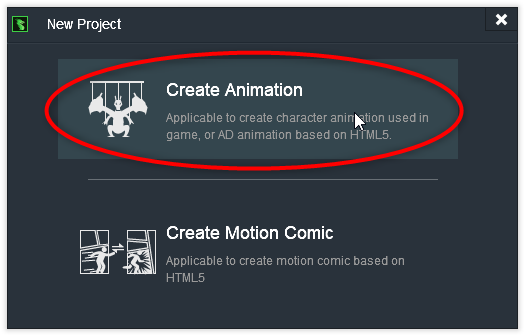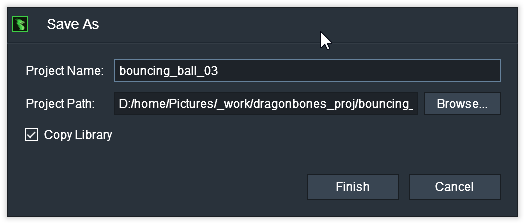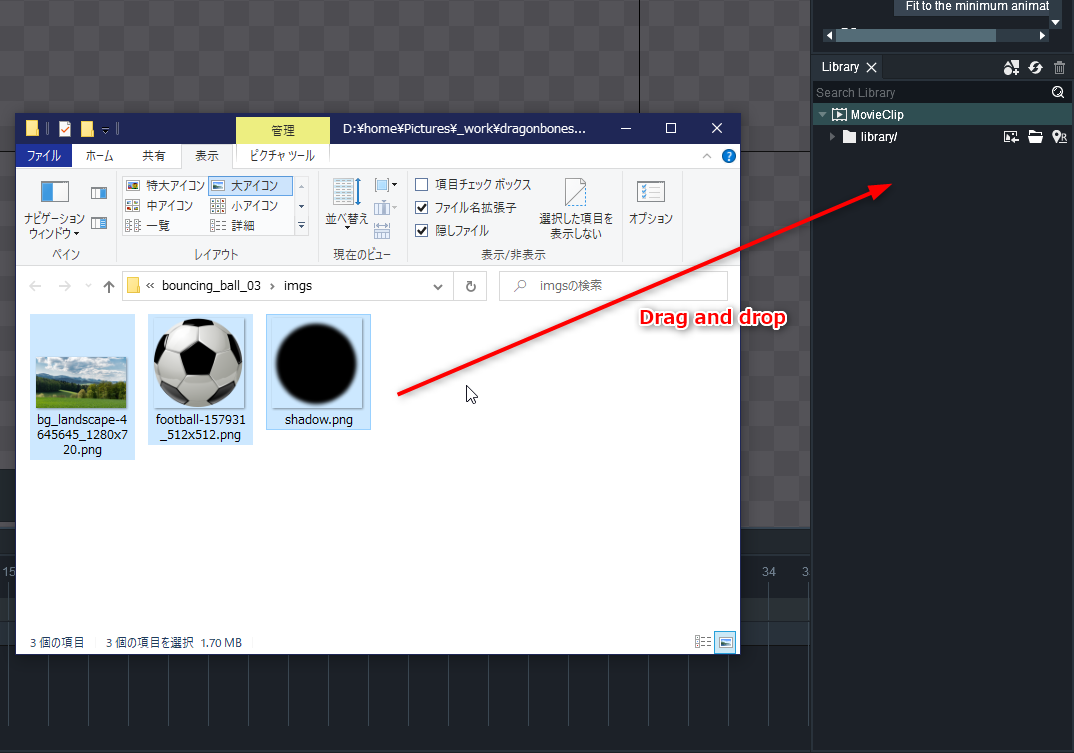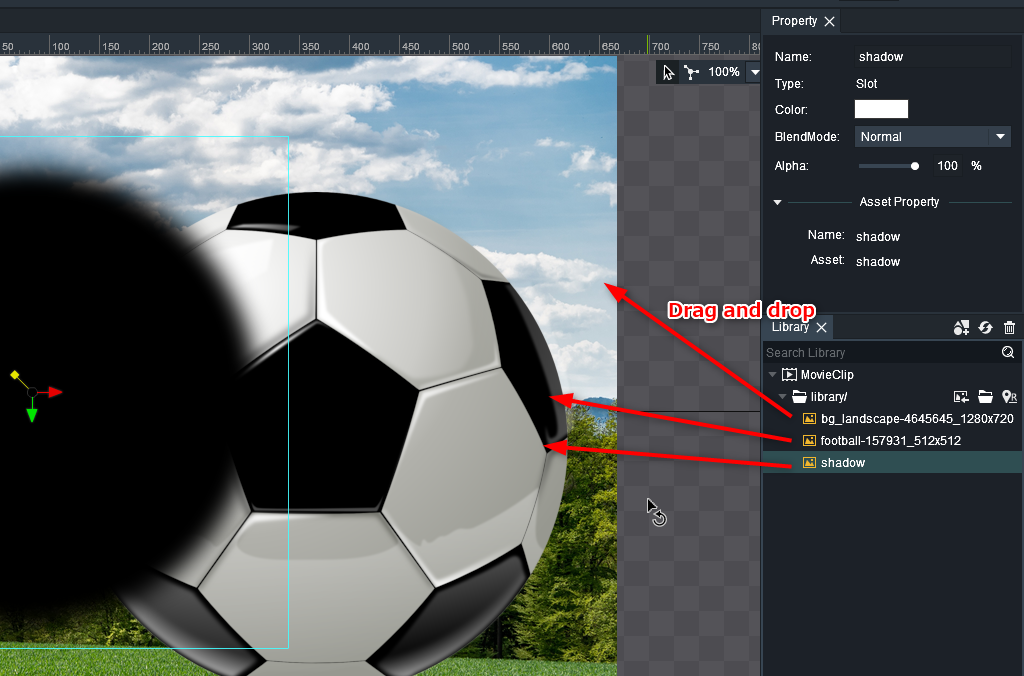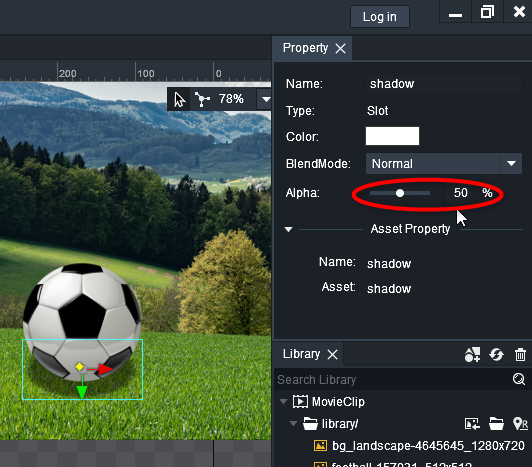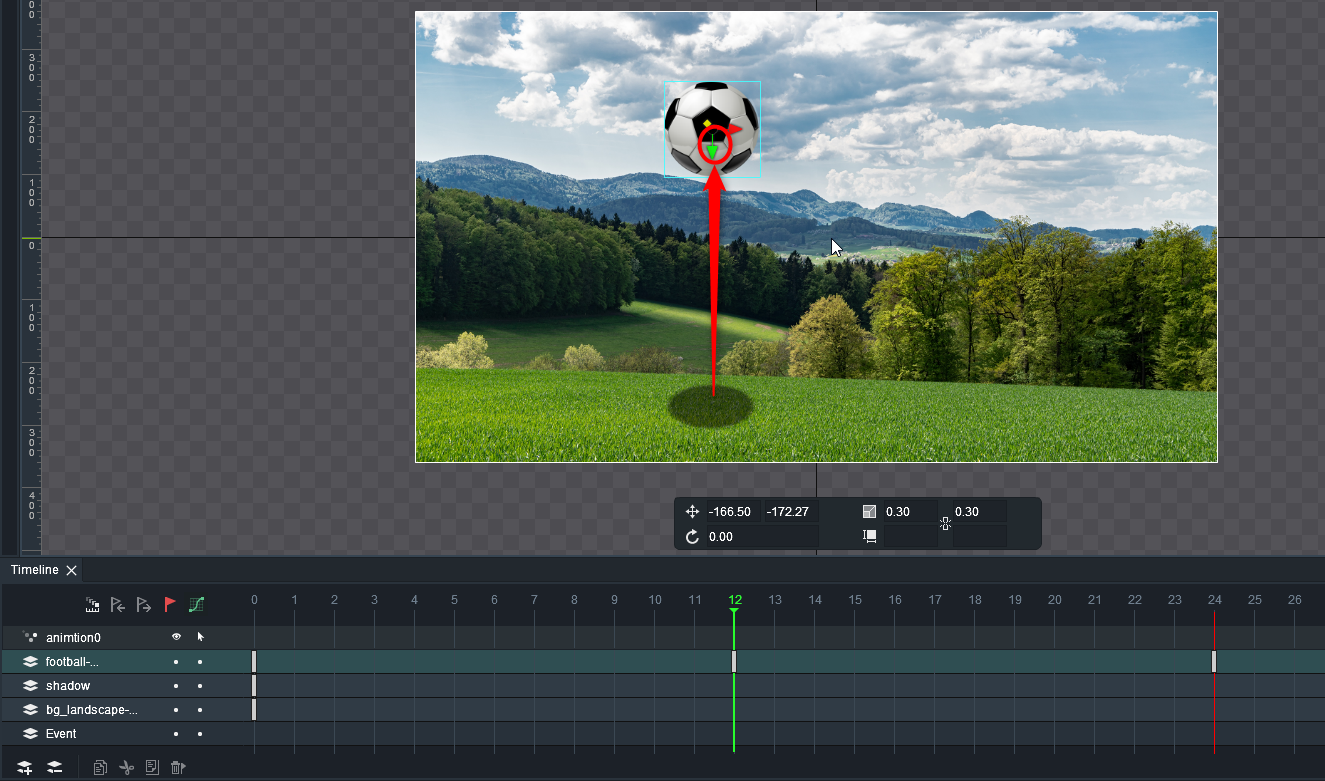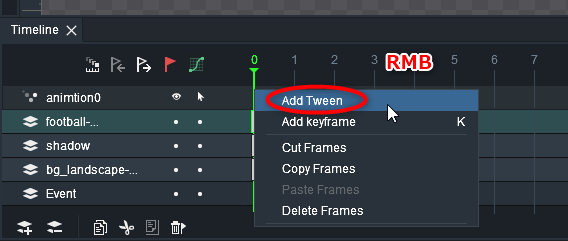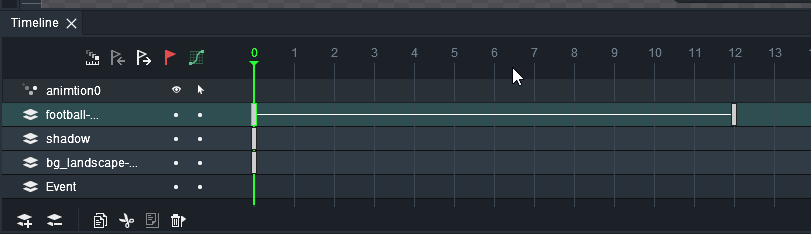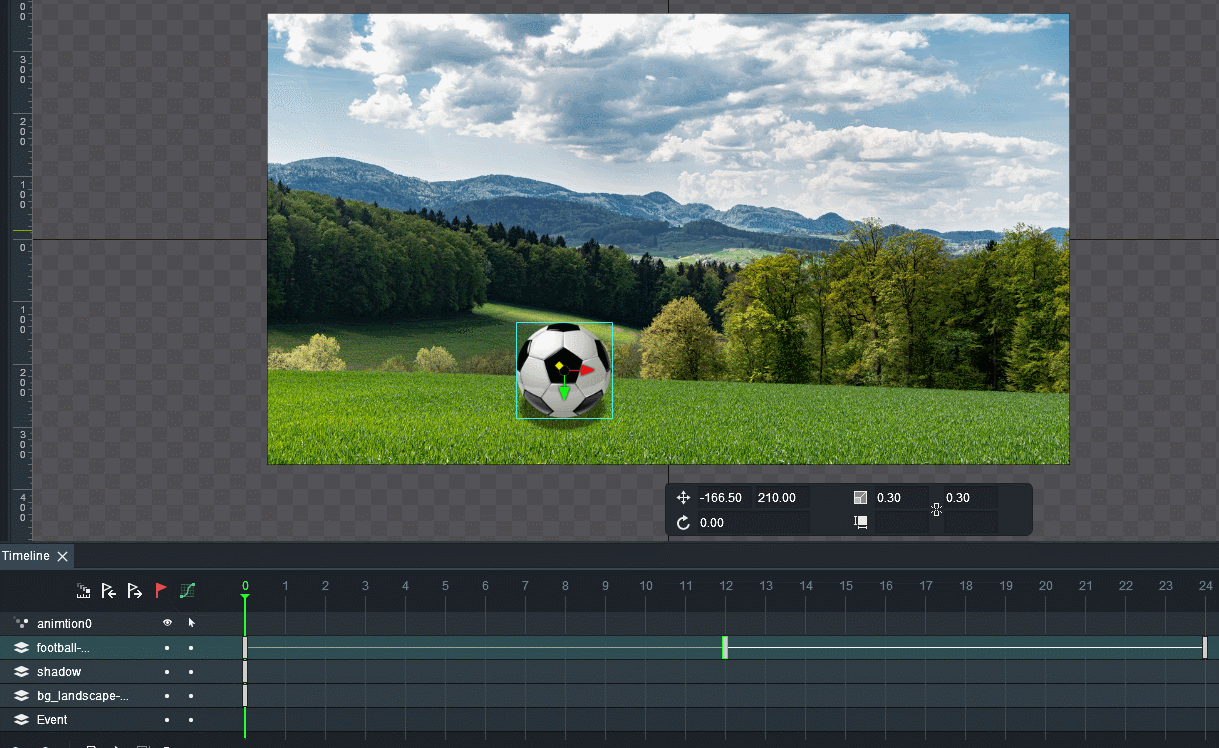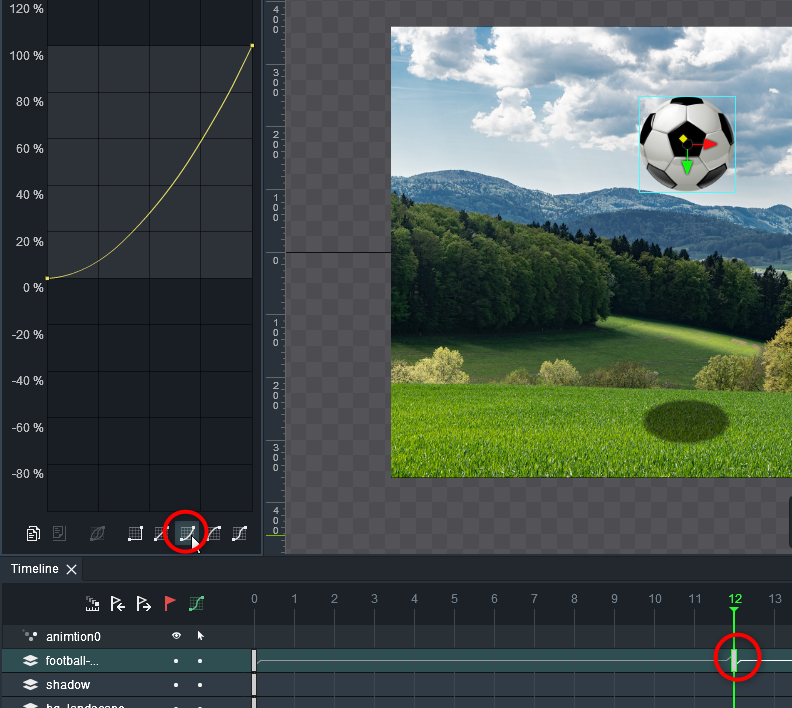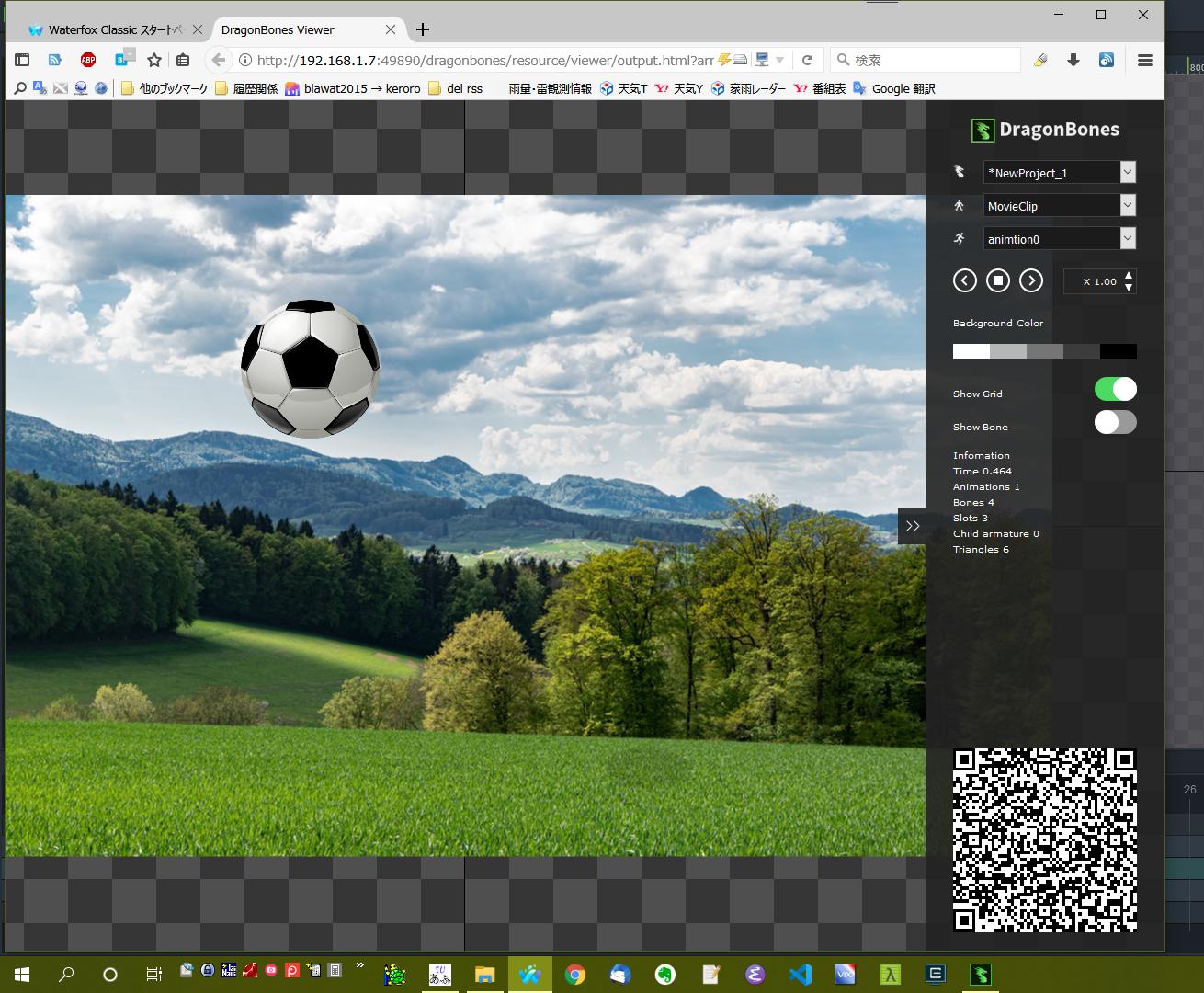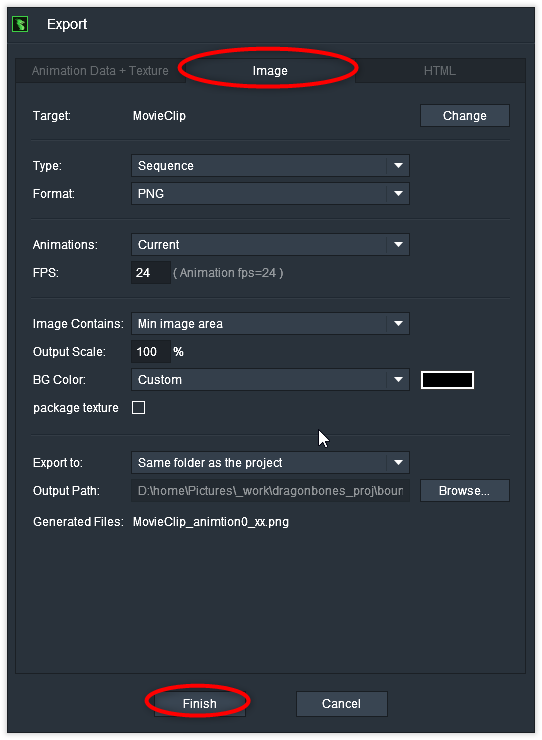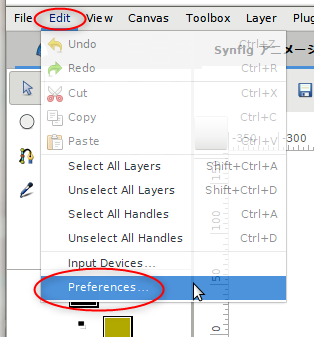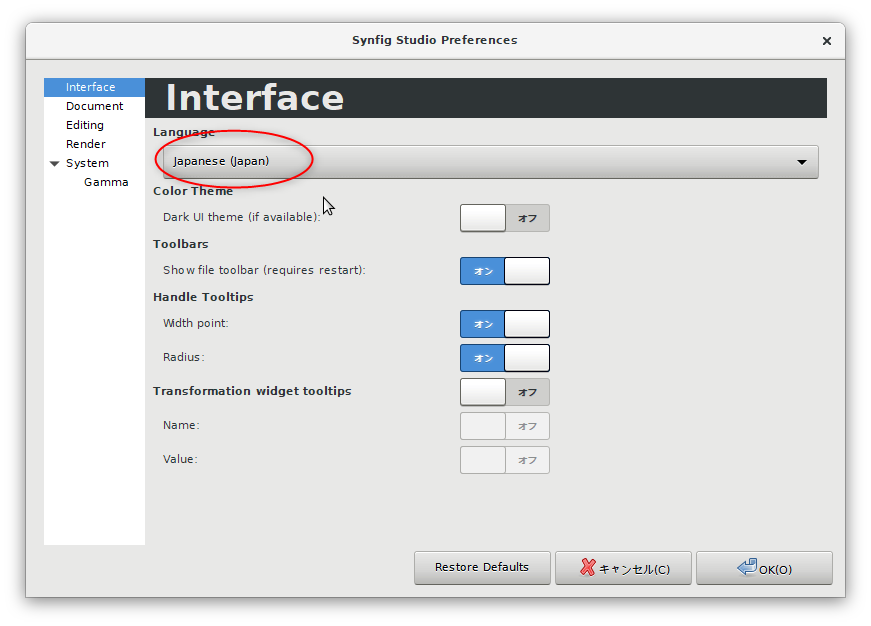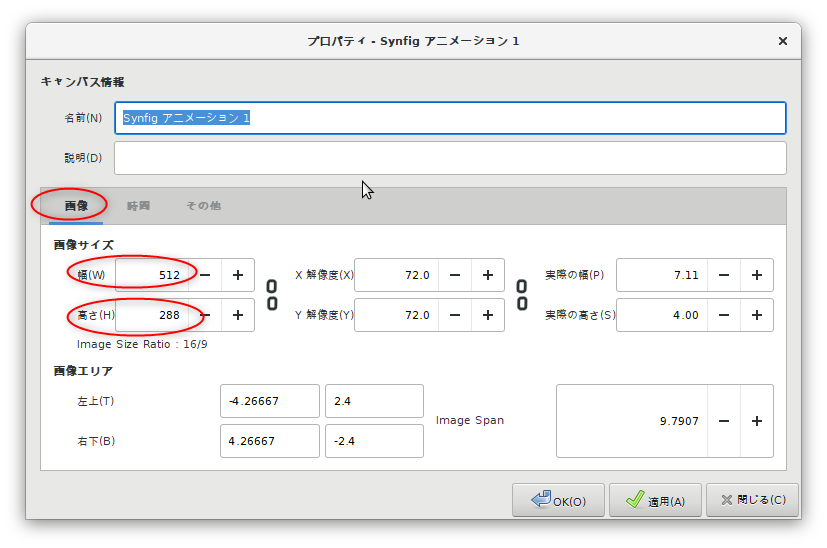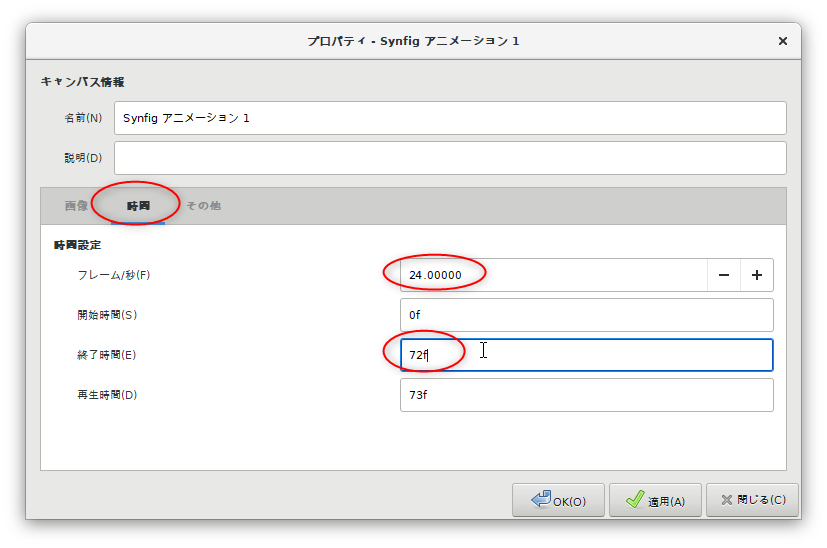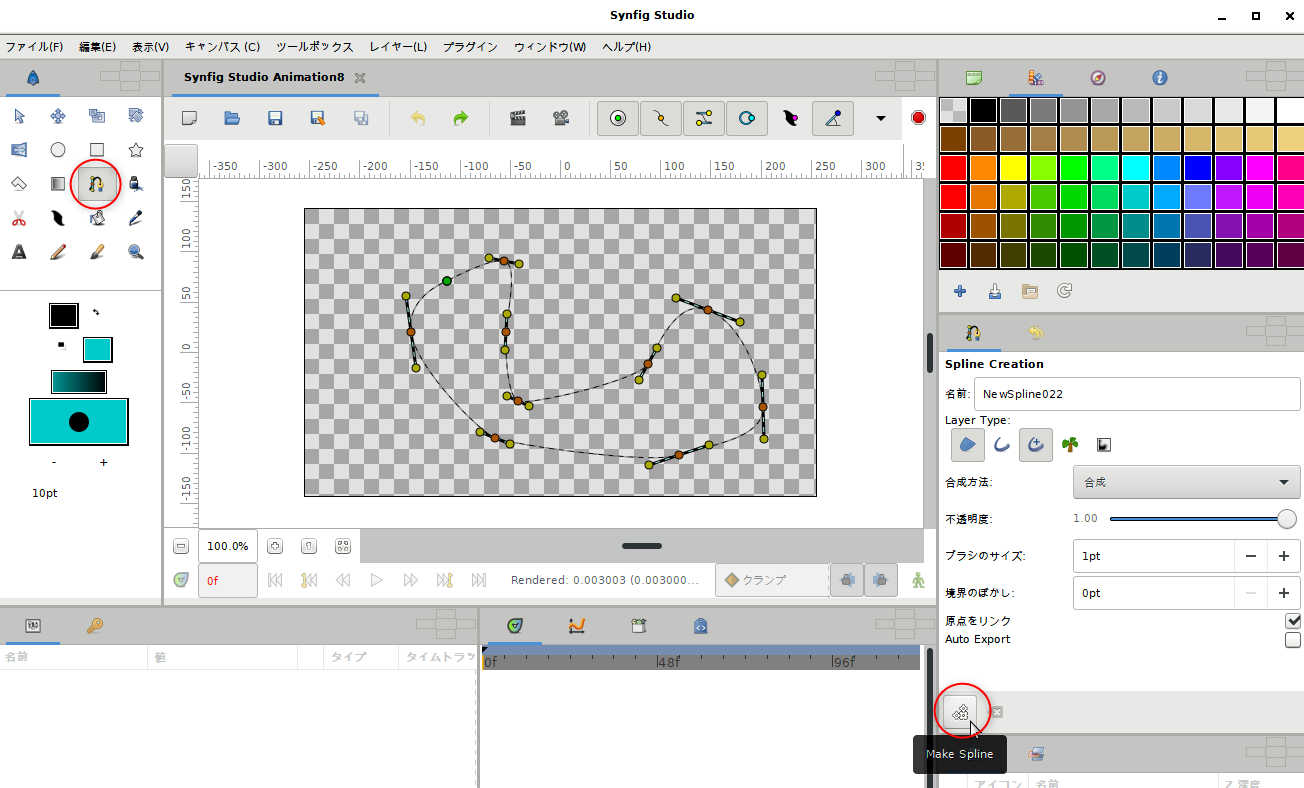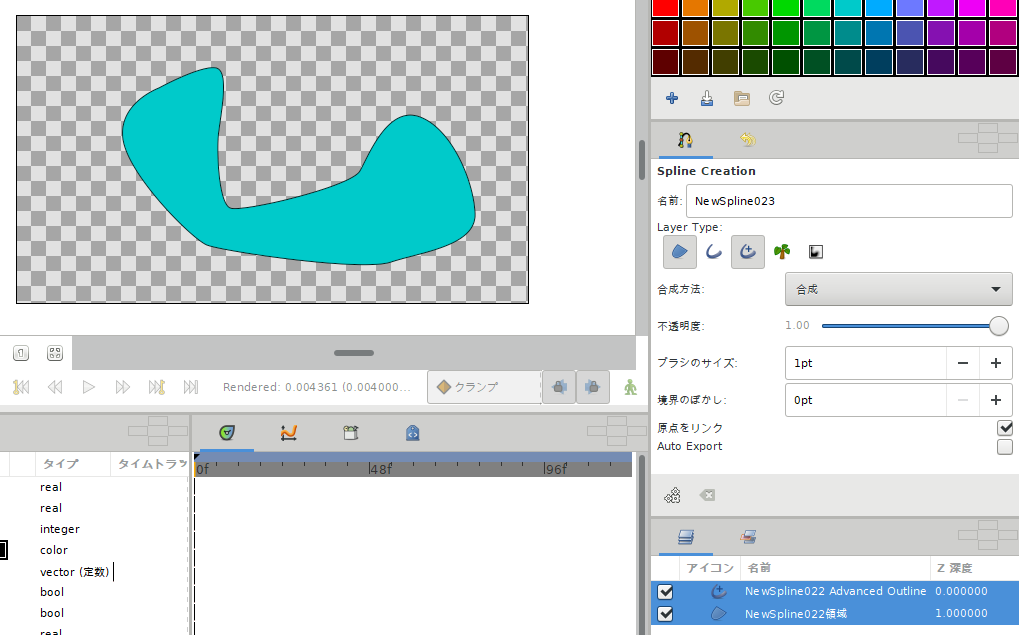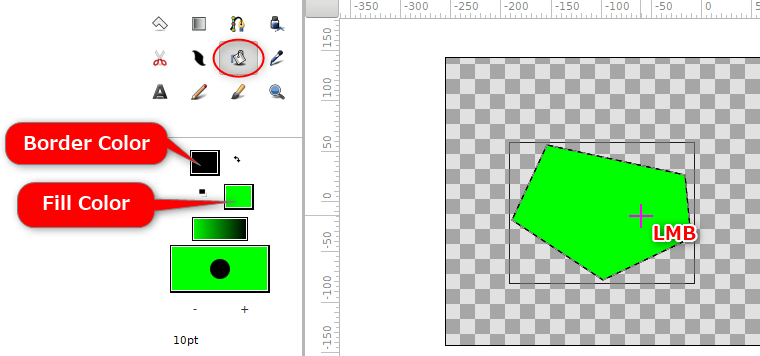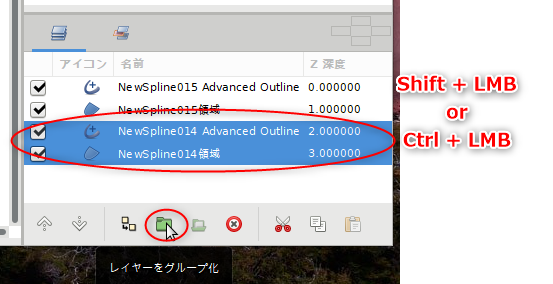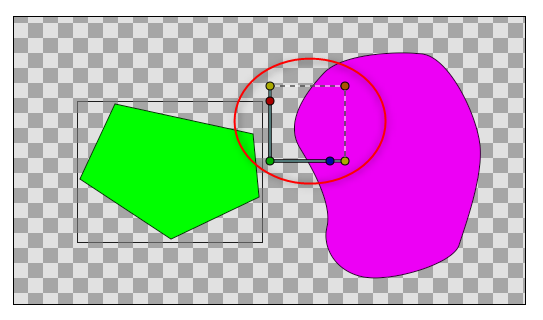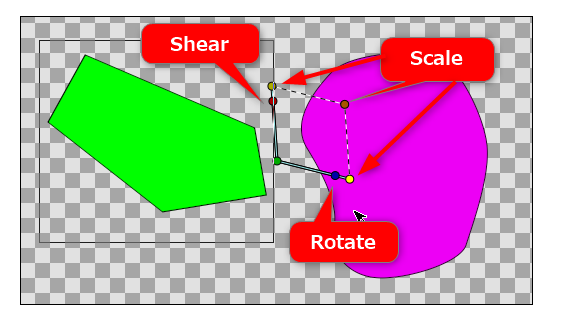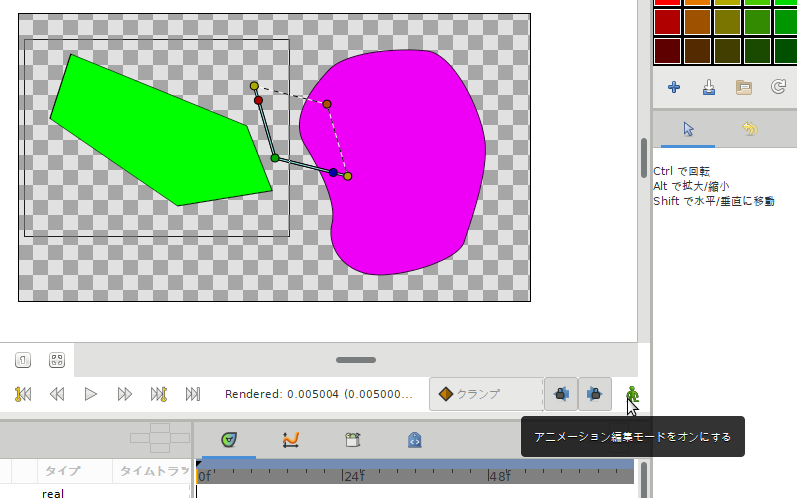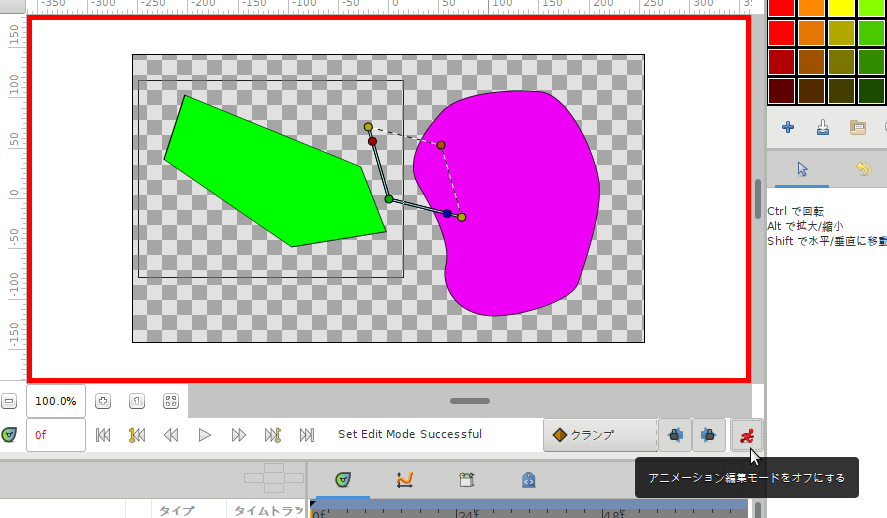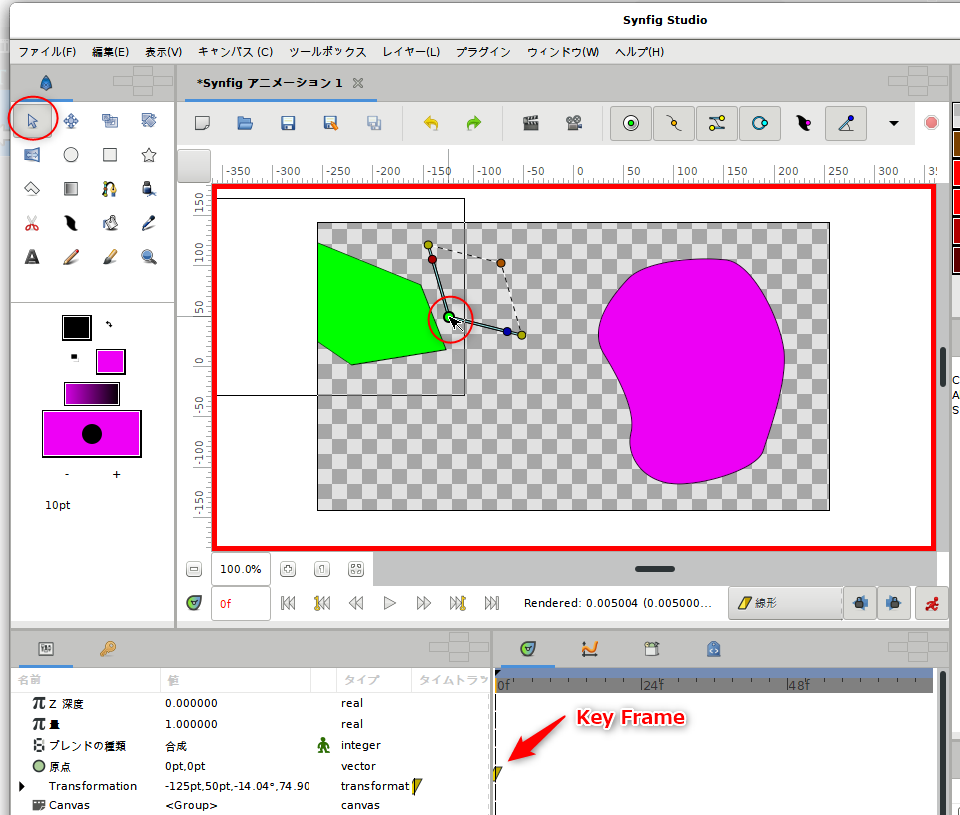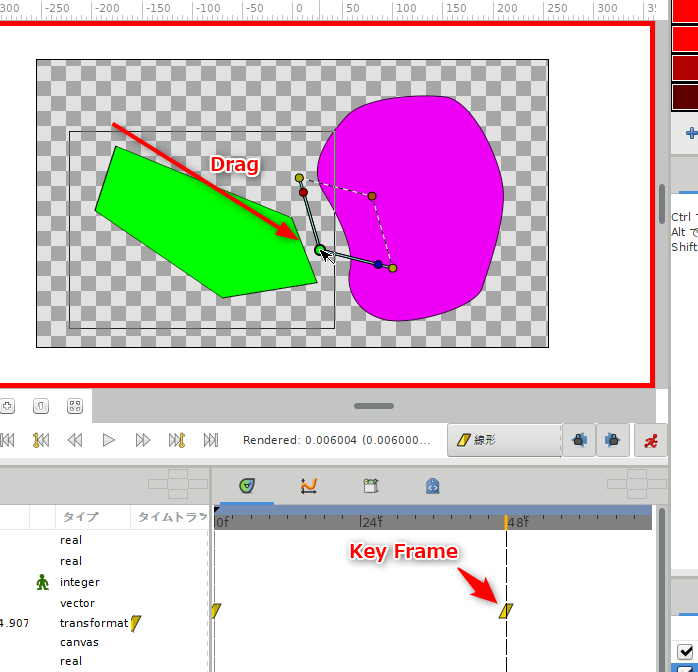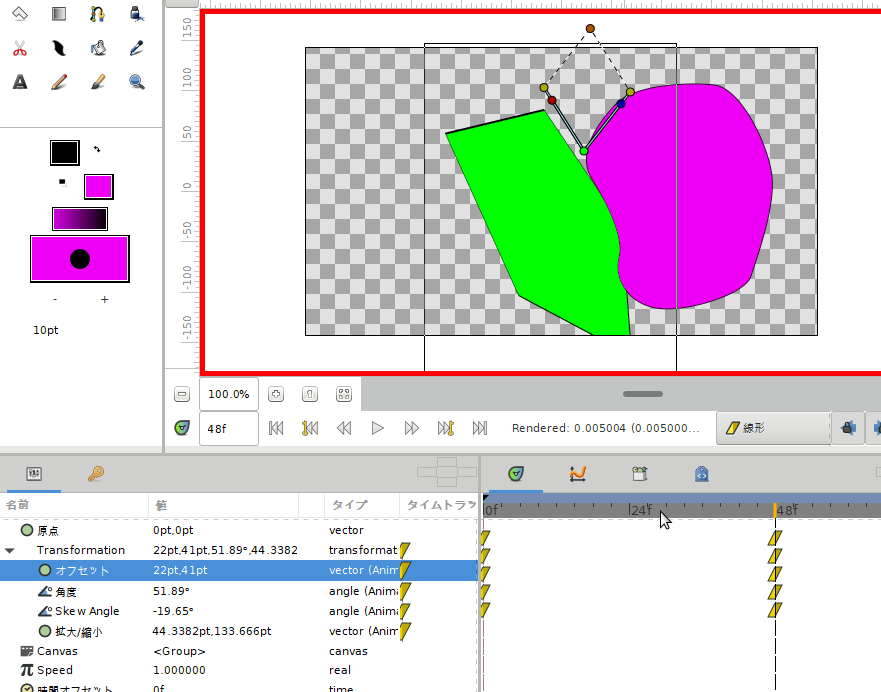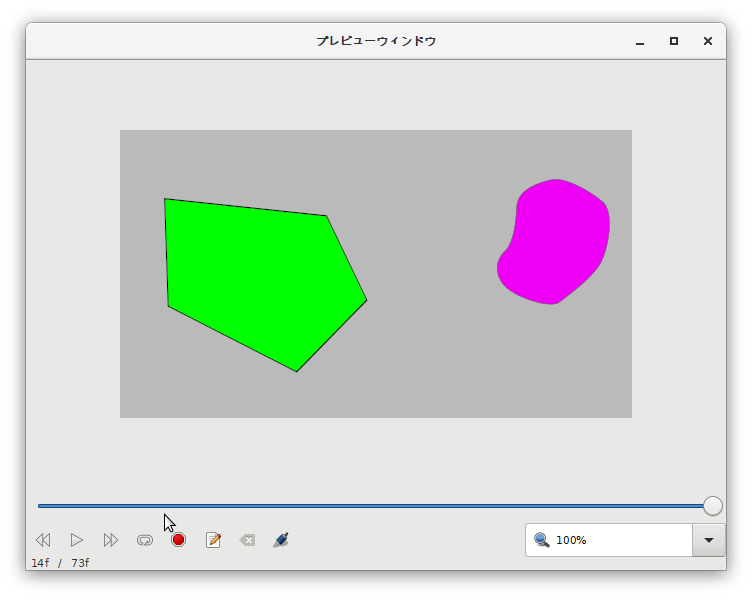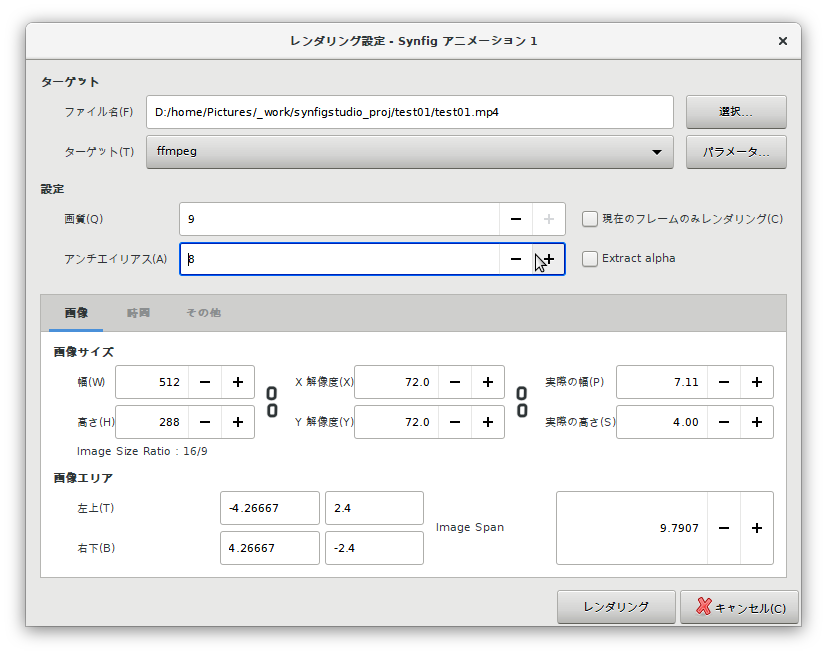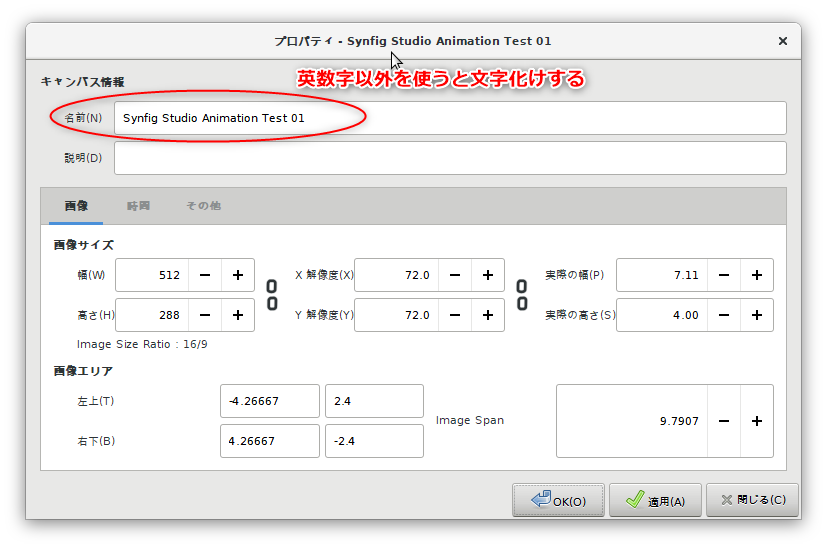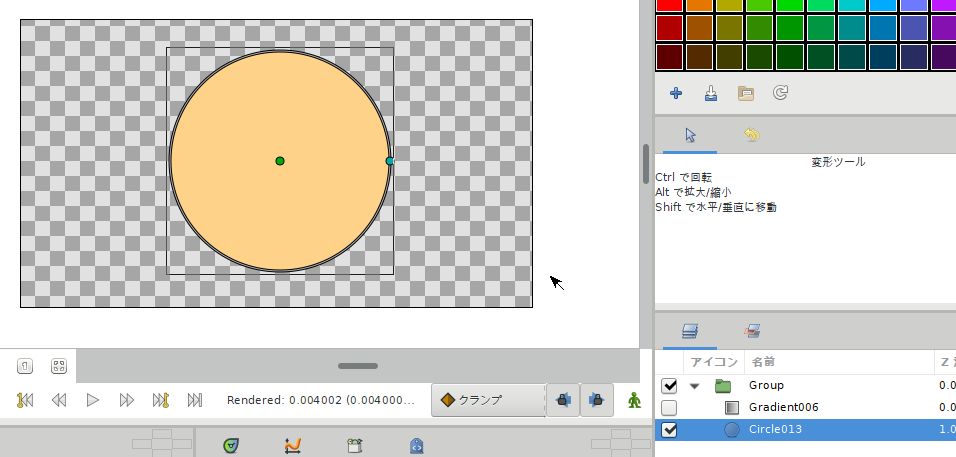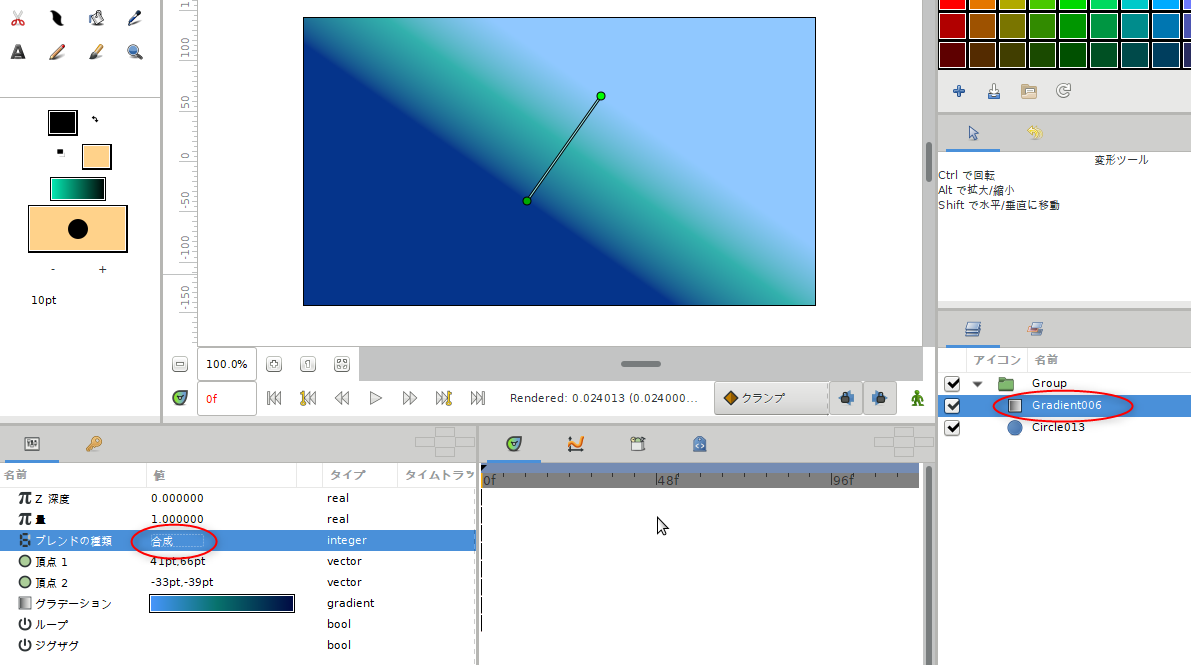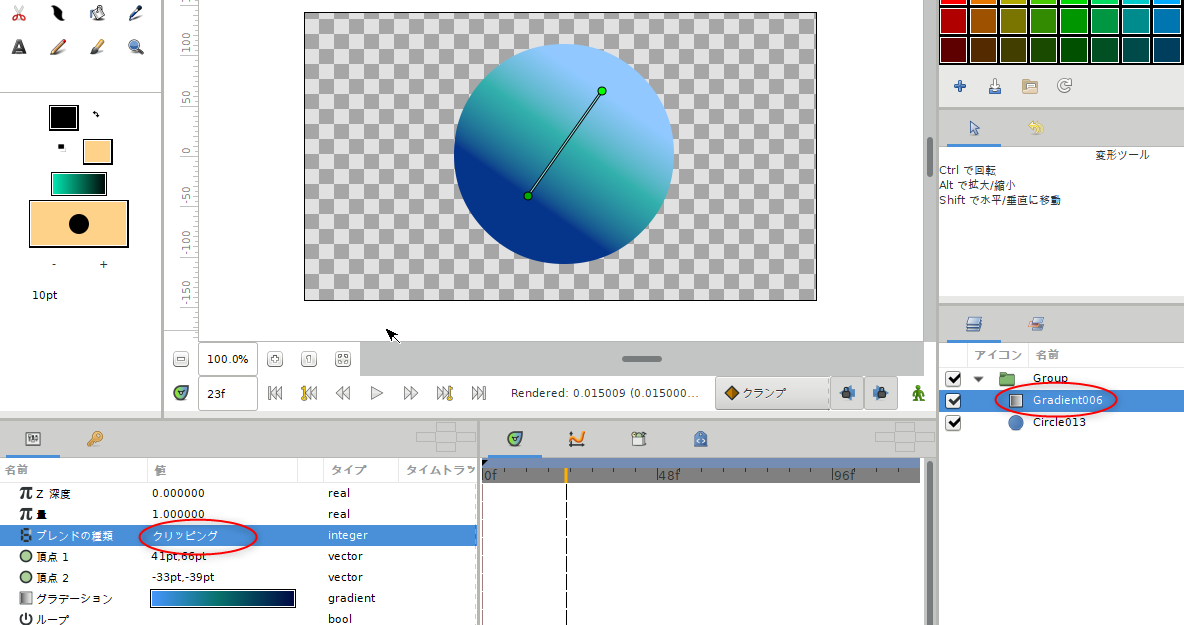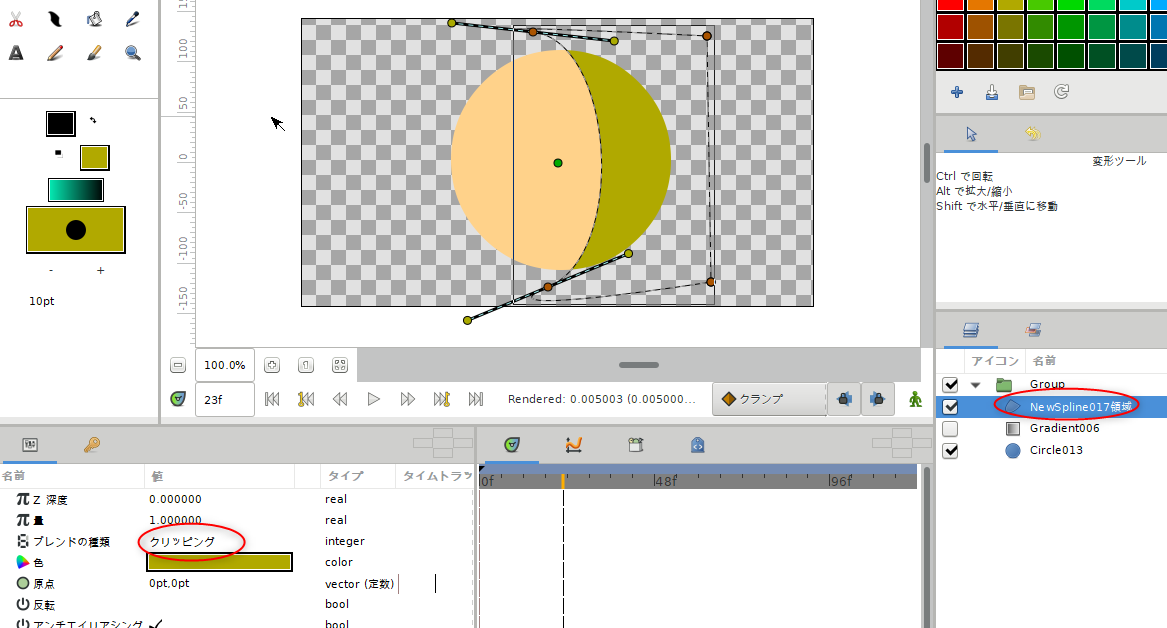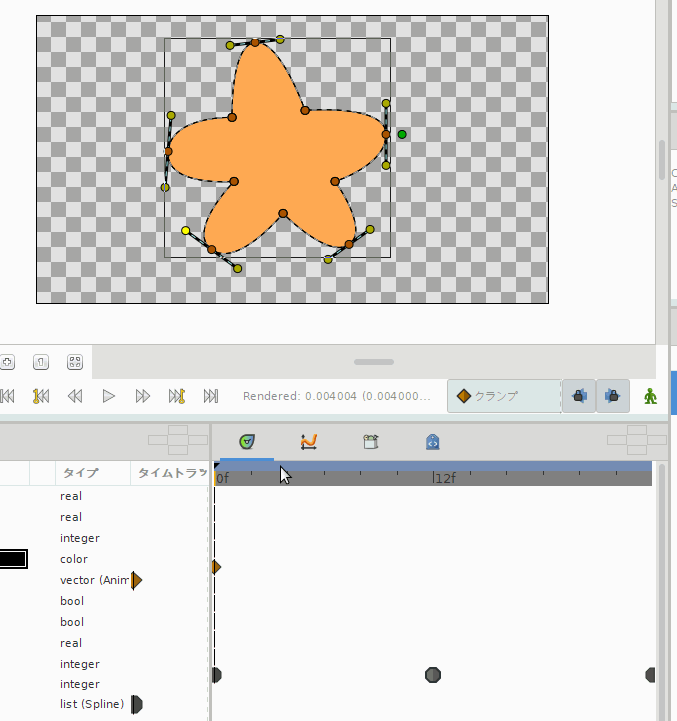2025/01/24(金) [n年前の日記]
#1 [windows] お袋さんのノートPCをメンテナンス
お袋さんのノートPC、DELL Vostro 15.3558 をメンテナンス。Windows Update をしておいた。ついでに自分用のローカルアカウントも追加。
せっかくの機会だから、Windows10からWindows11にアップグレードしようかなと思っていたけれど、確認してみたら CPU が Intel i5-5200U。Windows11 はサポートしてないCPUだった…。
これは Linux でもインストールして使うしかなさそうだな…。しかし、Linux用のパーティションはどのくらいのサイズが必要なのだろう。64GBで足りるだろうか。32GBでは全然足りなかった記憶がある…。
せっかくの機会だから、Windows10からWindows11にアップグレードしようかなと思っていたけれど、確認してみたら CPU が Intel i5-5200U。Windows11 はサポートしてないCPUだった…。
これは Linux でもインストールして使うしかなさそうだな…。しかし、Linux用のパーティションはどのくらいのサイズが必要なのだろう。64GBで足りるだろうか。32GBでは全然足りなかった記憶がある…。
◎ ググって分かったことをメモ :
とりあえず、このノートPC DELL Vostro 15.3558 は、起動時にF2キーを押せばBIOS設定画面に入れるらしい。F12キーでBoot Menu が出るらしいけどそちらは試してない。
Linuxをインストールする際は、以下の設定が必要っぽい。
Linuxをインストールする際は、以下の設定が必要っぽい。
- BIOS が UEFI に設定されてること。
- SATA Operation Advanced Host Controller Interface (AHCI) に設定されていること。
- Legacy オプション Read-Only Memory (ROM)s を無効に。
- セキュア ブートを無効に。
[ ツッコむ ]
#2 [nitijyou] お袋さんが病院に行った
詳細はGRPでメモ。
[ ツッコむ ]
2024/01/24(水) [n年前の日記]
#1 [basic] FreeBASICをLinux上で使ってみた
FreeBASIC 1.10.1 を、Ubuntu Linux 20.04 LTS (x64) 上でも使ってみた。
_FreeBASIC Language | Home
FreeBASIC は、無料で利用できるBASICコンパイラ。WindowsやLinuxで使うことができる。BASICでソースを書いてコンパイルすると単一の実行形式ファイルになる。GUIアプリも作れる。構造体やクラスも使える。
_FreeBASIC Language | Home
FreeBASIC は、無料で利用できるBASICコンパイラ。WindowsやLinuxで使うことができる。BASICでソースを書いてコンパイルすると単一の実行形式ファイルになる。GUIアプリも作れる。構造体やクラスも使える。
◎ FreeBASICの古い版をアンインストール :
自分の環境では、FreeBASIC 1.07.3 が既にインストールされていたので、一旦アンインストールした。
FreeBASIC-1.07.3-ubuntu-20.04-x86_64.tar.gz を展開したディレクトリの中に入って以下を打つ。-u をつけることでアンインストールできるらしい。
これで、以下のディレクトリに入っていた FreeBASIC がアンインストールされる。
FreeBASIC-1.07.3-ubuntu-20.04-x86_64.tar.gz を展開したディレクトリの中に入って以下を打つ。-u をつけることでアンインストールできるらしい。
sudo ./install.sh -u
これで、以下のディレクトリに入っていた FreeBASIC がアンインストールされる。
/usr/local/bin/fbc /usr/local/include/freebasic/ /usr/local/lib/freebasic/
◎ 現行版をインストール :
まずは FreeBASIC の動作に必要なパッケージを apt でインストールしておく。
続いて、FreeBASIC 1.10.1 を入手。
_FreeBASIC Compiler - Browse /FreeBASIC-1.10.1/Binaries-Linux at SourceForge.net
_FreeBASIC Compiler - Browse /FreeBASIC-1.10.1 at SourceForge.net
今回は FreeBASIC-1.10.1-linux-x86_64.tar.gz を入手した。何故か Ubuntu Linux 20.04 用が無いので…。22.04 や 18.04用はあるんだけどなあ…。
展開して、ディレクトリに入って以下を打つ。
これで、以下のディレクトリに FreeBASIC 1.10.1 がインストールされた。
fbc のバージョンを確認。
sudo apt install gcc libc6-dev ncurses-dev libx11-dev libxext-dev libxpm-dev libxrandr-dev libxrender-dev
続いて、FreeBASIC 1.10.1 を入手。
_FreeBASIC Compiler - Browse /FreeBASIC-1.10.1/Binaries-Linux at SourceForge.net
_FreeBASIC Compiler - Browse /FreeBASIC-1.10.1 at SourceForge.net
今回は FreeBASIC-1.10.1-linux-x86_64.tar.gz を入手した。何故か Ubuntu Linux 20.04 用が無いので…。22.04 や 18.04用はあるんだけどなあ…。
展開して、ディレクトリに入って以下を打つ。
sudo ./install.sh -i
これで、以下のディレクトリに FreeBASIC 1.10.1 がインストールされた。
/usr/local/bin/fbc /usr/local/include/freebasic/ /usr/local/lib/freebasic/
fbc のバージョンを確認。
$ fbc -version FreeBASIC Compiler - Version 1.10.1 (2023-12-24), built for linux-x86_64 (64bit) Copyright (C) 2004-2023 The FreeBASIC development team.
◎ FBImageライブラリを使用 :
FreeBASICで、png,jpg,tga 画像を読み込めるようにするライブラリ、FBImage が使えるのか試してみた。
_FBImage static Win/Lin 32/64-bit - freebasic.net
FBImage.zip を解凍すると、lib/lin/ の中に、Linux用のライブラリファイル(.a)も入っている。
例えば、Ubuntu Linux 20.04 LTS上で FreeBASICをインストールした場合、以下の場所にヘッダーファイル(.bi)やライブラリファイル(.a)が入るので…。
FBImage の、.bi や .a を、上記のフォルダにコピーしてやればいい。
ただ、.bas ファイルと同じ場所に、.bi や .a を置いておくだけでも、コンパイルは通るようだなと…。システムフォルダ(?)にコピーせずに、プロジェクトフォルダ(.basと同じ場所)に置きっぱなしにして使ったほうがいいのかもしれない。
さておき。
_FBImage static Win/Lin 32/64-bit - freebasic.net
FBImage.zip を解凍すると、lib/lin/ の中に、Linux用のライブラリファイル(.a)も入っている。
例えば、Ubuntu Linux 20.04 LTS上で FreeBASICをインストールした場合、以下の場所にヘッダーファイル(.bi)やライブラリファイル(.a)が入るので…。
/usr/local/include/freebasic/ /usr/local/lib/freebasic/linux-x86_64/
FBImage の、.bi や .a を、上記のフォルダにコピーしてやればいい。
sudo cp *.bi /usr/local/include/freebasic/ sudo cp *.a /usr/local/lib/freebasic/linux-x86_64/
ただ、.bas ファイルと同じ場所に、.bi や .a を置いておくだけでも、コンパイルは通るようだなと…。システムフォルダ(?)にコピーせずに、プロジェクトフォルダ(.basと同じ場所)に置きっぱなしにして使ったほうがいいのかもしれない。
さておき。
- FreeBASIC 1.07.3 で FBImage を使おうとしたら .bas のビルド時にエラーが出てしまった。
- FreeBASIC 1.10.1 で FBImage を使ったら .bas もコンパイルできたし、実行ファイルも動いてくれた。
◎ ソースを1つにしたい :
Windows と Linux の両方で使えるソースにしたい。ソースの中で、「ここからここまでは Windows用」「ここからここまでは Linux用」と振り分けることはできないのだろうか。
以下の定義が使えるらしい。
_FB_WIN32
_FB_LINUX
Windowsだけが使う処理を書くときは、以下のように書く。
Linuxだけが使う処理を書くときは、以下のように書く。
以下の定義が使えるらしい。
__FB_WIN32__ __FB_LINUX__
_FB_WIN32
_FB_LINUX
Windowsだけが使う処理を書くときは、以下のように書く。
#ifdef __FB_WIN32__ ' mmsystemを利用 #include "windows.bi" #include "win/mmsystem.bi" ' タイマー精度を1msecに向上 timeBeginPeriod(1) #endif
Linuxだけが使う処理を書くときは、以下のように書く。
#ifdef __FB_LINUX__ ' Linux only #endif
[ ツッコむ ]
#2 [basic] FreeBASICでlibpngを使おうとした
Windows10 x64 22H2 + FreeBASIC 1.10.1 で、libpng が使えるのかどうか気になった。libpng というのは、png画像の読み書きをするためのライブラリ。
FreeBASICインストールフォルダ内の、examples\files\libpng\ の中に、png.bas と言うファイルがある。これが libpng を利用するサンプルソース。png.bi を include することで libpng 関連の機能が利用できるらしい。
しかし、fbc png.bas と打って exe を作ろうとしたところ、-lpng でエラーが出た。ライブラリファイル libpng.a が無いというか、見当たらないっぽい。
FreeBASICインストールフォルダ内の、examples\files\libpng\ の中に、png.bas と言うファイルがある。これが libpng を利用するサンプルソース。png.bi を include することで libpng 関連の機能が利用できるらしい。
しかし、fbc png.bas と打って exe を作ろうとしたところ、-lpng でエラーが出た。ライブラリファイル libpng.a が無いというか、見当たらないっぽい。
◎ MSYS2のファイルを流用しようとしたけど失敗 :
MSYS2 の中に入っている libpng.a を探してコピーしようとしたけれど、なんだか色んなファイルがあって…。MSYS2インストールフォルダ\mingw32\lib\ の中に、ファイルはあるようだけど…。
一般的に、*.dll.a は、DLLファイルがあることを前提にしたライブラリファイルだったはず。動的リンク用。
できれば静的リンクをしたいので、*.dll.a ではないファイルを、FreeBASICインストールフォルダ\lib\win32\ にコピーしてみた。
しかし、fbc png.bas と打つと、大量にエラーが出る。
であればと、*.dll.a をコピーしてみた。これならビルドが成功して png.exe が生成された。.dll も必要になるはずなので、MSYS2インストールフォルダ\mingw32\bin\ の中から、libpng16-16.dll もコピーしてきた。しかし、実行してみると「エントリーポイントが無い」云々のエラーが出る。
libpng.a libpng.dll.a libpng16.a libpng16.dll.a
一般的に、*.dll.a は、DLLファイルがあることを前提にしたライブラリファイルだったはず。動的リンク用。
できれば静的リンクをしたいので、*.dll.a ではないファイルを、FreeBASICインストールフォルダ\lib\win32\ にコピーしてみた。
しかし、fbc png.bas と打つと、大量にエラーが出る。
であればと、*.dll.a をコピーしてみた。これならビルドが成功して png.exe が生成された。.dll も必要になるはずなので、MSYS2インストールフォルダ\mingw32\bin\ の中から、libpng16-16.dll もコピーしてきた。しかし、実行してみると「エントリーポイントが無い」云々のエラーが出る。
◎ libzとlibpngをビルドしてみた :
色々試してみたけどエラーが出る。何をどうしたらいいのかさっぱり分からない。
仕方ないので、MinGW (gcc 6.3.0) を使って、zlib と libpng をビルドしてみた。ビルドに使ったソースは以下。
zlib-1.3.1.tar.gz を解凍して、ディレクトリの中に入って、以下を打ってビルド。
以下のファイルが生成された。
libpng-1.6.40.tar.xz を解凍して、ディレクトリの中に入って、以下を打ってビルド。
以下のファイルが生成された。
こうして出来上がったファイルの中から、libz.a と libpng.a の2ファイルだけを、FreeBASICインストールフォルダ\lib\win32\ にコピーしてみた。また、libz.a だけを使ってほしいので、libz.dll.a は libz.dll.a.esc に、libzlib.a は libzlib.a.esc にリネームして使われないようにしてみた。
この状態なら、fbc png.bas でビルドが通って、png.exe が生成された。また、png.exe を実行してもエラーにならない。ちゃんと png画像が表示された。
同じ手順で、MSYS2 MINGW64 (gcc 13.2.0) を使って、64bit版の libz.a と libpng.a をビルドしてみた。コレを、FreeBASICインストールフォルダ\lib\win64\ 以下にコピー。fbc64 png.bas と打ってみたら、32bit版と同様、png.exe が生成された。かつ、実行してもエラーにならなかった。
そんなわけで、zlib と libpng を、MinGW(gcc 6.3.0)、もしくは MSYS2 MINGW64 (gcc 13.2.0) を用いて自分でビルドして *.a を作って、その *.a を FreeBASIC で利用すれば、libpng を使ったサンプルソースもビルドできるし動いてくれる、と分かった。
せっかくビルドしたので一応置いときます。*_mingw が32bit版で、*_mingw64 が64bit版。他の環境で使えるのかどうかは分からんけど…。
_zlib-1.3.1_build_mingw.zip
_libpng-1.6.40_build_mingw.zip
_zlib-1.3.1_build_mingw64.zip
_libpng-1.6.40_build_mingw64.zip
仕方ないので、MinGW (gcc 6.3.0) を使って、zlib と libpng をビルドしてみた。ビルドに使ったソースは以下。
- zlib-1.3.1.tar.gz
- libpng-1.6.40.tar.xz
zlib-1.3.1.tar.gz を解凍して、ディレクトリの中に入って、以下を打ってビルド。
make -f win32/Makefile.gcc all
以下のファイルが生成された。
libz.a libz.dll.a zconf.h zlib.h zlib1.dll
libpng-1.6.40.tar.xz を解凍して、ディレクトリの中に入って、以下を打ってビルド。
make -f scripts/makefile.gcc
以下のファイルが生成された。
libpng.a png.h pngconf.h pngdebug.h pnginfo.h pnglibconf.h pngpriv.h pngstruct.h
こうして出来上がったファイルの中から、libz.a と libpng.a の2ファイルだけを、FreeBASICインストールフォルダ\lib\win32\ にコピーしてみた。また、libz.a だけを使ってほしいので、libz.dll.a は libz.dll.a.esc に、libzlib.a は libzlib.a.esc にリネームして使われないようにしてみた。
この状態なら、fbc png.bas でビルドが通って、png.exe が生成された。また、png.exe を実行してもエラーにならない。ちゃんと png画像が表示された。
同じ手順で、MSYS2 MINGW64 (gcc 13.2.0) を使って、64bit版の libz.a と libpng.a をビルドしてみた。コレを、FreeBASICインストールフォルダ\lib\win64\ 以下にコピー。fbc64 png.bas と打ってみたら、32bit版と同様、png.exe が生成された。かつ、実行してもエラーにならなかった。
そんなわけで、zlib と libpng を、MinGW(gcc 6.3.0)、もしくは MSYS2 MINGW64 (gcc 13.2.0) を用いて自分でビルドして *.a を作って、その *.a を FreeBASIC で利用すれば、libpng を使ったサンプルソースもビルドできるし動いてくれる、と分かった。
せっかくビルドしたので一応置いときます。*_mingw が32bit版で、*_mingw64 が64bit版。他の環境で使えるのかどうかは分からんけど…。
_zlib-1.3.1_build_mingw.zip
_libpng-1.6.40_build_mingw.zip
_zlib-1.3.1_build_mingw64.zip
_libpng-1.6.40_build_mingw64.zip
[ ツッコむ ]
2023/01/24(火) [n年前の日記]
#1 [linux] MobaXtermで日本語入力したかったけど上手くいかない
Linux Mint 21.1 に、Windows10 x64 22H2 + MobaXterm 22.3 build 5024 から ssh でログインして、X11アプリを起動して、そのアプリ上で日本語入力をしてみたい。Linux Mint 22.1 上では fcitx5 をインストールして使ってる状態。
以下を参考にして少し試してみたのだけど…。
_Raspberry Pi で fcitx-mozc を使って MobaXterm から日本語入力 [tosihisa's public notebook]
_Ubuntu18.04+WSLでfcitx-mozcを使って日本語入力出来るようにする - もやし日誌
_Windows用Xサーバ での日本語入力設定(Ubuntu18.04の場合) | パソコン鳥のブログ
~/bin/ に start_fcitx5.sh というファイルを作成して、以下を記述してみた。
加えて、~/.bashrc に、以下を追加。
これで、ログインした際にIME関係の環境変数が設定されるはず。
この状態で、MobaXterm から gedit を起動して、Ctrl + Space を打ってから日本語入力してみたのだけど…。一応日本語は打ち込めたものの、IMEのモードが切り替わったことを示す小さいポップアップウインドウが表示されないし、変換候補を示すウインドウも出てこない。しかし、ログインした先の Linux Mint のデスクトップ画面上に、IMEのモードを示すウインドウや、変換候補を示すウインドウが表示されてしまう。これでは厳しい…。
fcitx5 ではなくて fcitx だったら上手く行くのだろうか。試してみた。
結果は変わらなかった。fcitx5 に戻しておくことにする。
どうすれば Windows側の画面で変換ウインドウの類が表示されるようになるのだろうか…。環境変数 DISPLAY とやらが関係してたりするのだろうか…。
以下を参考にして少し試してみたのだけど…。
_Raspberry Pi で fcitx-mozc を使って MobaXterm から日本語入力 [tosihisa's public notebook]
_Ubuntu18.04+WSLでfcitx-mozcを使って日本語入力出来るようにする - もやし日誌
_Windows用Xサーバ での日本語入力設定(Ubuntu18.04の場合) | パソコン鳥のブログ
~/bin/ に start_fcitx5.sh というファイルを作成して、以下を記述してみた。
export GTK_IM_MODULE=fcitx5 export QT_IM_MODULE=fcitx5 export XMODIFIERS=@im=fcitx5 export DefaultIMModule=fcitx5
加えて、~/.bashrc に、以下を追加。
if [ -f ~/bin/start_fcitx5.sh ]; then
. ~/bin/start_fcitx5.sh
fi
これで、ログインした際にIME関係の環境変数が設定されるはず。
この状態で、MobaXterm から gedit を起動して、Ctrl + Space を打ってから日本語入力してみたのだけど…。一応日本語は打ち込めたものの、IMEのモードが切り替わったことを示す小さいポップアップウインドウが表示されないし、変換候補を示すウインドウも出てこない。しかし、ログインした先の Linux Mint のデスクトップ画面上に、IMEのモードを示すウインドウや、変換候補を示すウインドウが表示されてしまう。これでは厳しい…。
fcitx5 ではなくて fcitx だったら上手く行くのだろうか。試してみた。
sudo apt install fcitx-mozc sudo apt autoremove im-config -n fcitx
結果は変わらなかった。fcitx5 に戻しておくことにする。
sudo apt install fcitx5-mozc sudo apt autoremove im-config -n fcitx5
どうすれば Windows側の画面で変換ウインドウの類が表示されるようになるのだろうか…。環境変数 DISPLAY とやらが関係してたりするのだろうか…。
[ ツッコむ ]
2022/01/24(月) [n年前の日記]
#1 [nitijyou] 某所に行ってきた
中古PCの購入候補を印刷して、届けるべく電動自転車で行ってきた。AM10:30頃に到着。コピー機(プリンタ) KYOCERA TASKalfa 255 から印刷できない問題に対処。また、BIOS設定の日付が初期化されてしまうので電池交換(CR2032交換)をしておいた。詳細はGRPでメモ。
[ ツッコむ ]
#2 [pc] USBメモリを購入
某所にUSBメモリを貸し出して(プレゼントして?)しまったので、代わりのUSBメモリを購入。KIOXIA(旧東芝) TransMemory U203、KUS-2A016GW。USB2.0接続。16GB。スライド式。ケーズデンキで、833円。
_TransMemory U203 USBフラッシュメモリ | KIOXIA
今時はコンビニでもUSBメモリを売っているけれど、セブンイレブンに立ち寄って確認したら東芝製USBメモリ16GBが千円前後だったので、それと比べたら800円台で買えたから、まあいいかなと。通販で買えばもっと安いのかなと思ったけれど、ググってみたら、この型番だとヨドバシでも790円なのだな…。数十円の違いか…。
CrystalDiskMark で速度測定してみた。


手持ちのUSBメモリの中では結構速いほうかもしれない。もっとも、手持ちのソレはどれも古くて、かなり速度が遅いので、比べてみても無意味だけど。
スライド式はキャップを無くさずに済むあたりがヨサゲだけど、USBポートに差す際にうっかり引っ込んでしまったりするあたりが少々不便ではあるなと…。
一応、Check Flash 1.17.0 と H2testw 1.4 を使って、偽装USBメモリではないことを確認しておいた。
_TransMemory U203 USBフラッシュメモリ | KIOXIA
今時はコンビニでもUSBメモリを売っているけれど、セブンイレブンに立ち寄って確認したら東芝製USBメモリ16GBが千円前後だったので、それと比べたら800円台で買えたから、まあいいかなと。通販で買えばもっと安いのかなと思ったけれど、ググってみたら、この型番だとヨドバシでも790円なのだな…。数十円の違いか…。
CrystalDiskMark で速度測定してみた。
------------------------------------------------------------------------------
CrystalDiskMark 8.0.3 x64 (C) 2007-2021 hiyohiyo
Crystal Dew World: https://crystalmark.info/
------------------------------------------------------------------------------
* MB/s = 1,000,000 bytes/s [SATA/600 = 600,000,000 bytes/s]
* KB = 1000 bytes, KiB = 1024 bytes
[Read]
SEQ 1MiB (Q= 8, T= 1): 30.989 MB/s [ 29.6 IOPS] <261617.89 us>
SEQ 1MiB (Q= 1, T= 1): 29.512 MB/s [ 28.1 IOPS] < 35443.91 us>
RND 4KiB (Q= 32, T= 1): 9.845 MB/s [ 2403.6 IOPS] < 13285.99 us>
RND 4KiB (Q= 1, T= 1): 7.592 MB/s [ 1853.5 IOPS] < 539.05 us>
[Write]
SEQ 1MiB (Q= 8, T= 1): 13.597 MB/s [ 13.0 IOPS] <580244.06 us>
SEQ 1MiB (Q= 1, T= 1): 13.818 MB/s [ 13.2 IOPS] < 75131.94 us>
RND 4KiB (Q= 32, T= 1): 1.414 MB/s [ 345.2 IOPS] < 91331.76 us>
RND 4KiB (Q= 1, T= 1): 0.672 MB/s [ 164.1 IOPS] < 6079.86 us>
Profile: Default
Test: 256 MiB (x3) [F: 0% (0/14GiB)]
Mode: [Admin]
Time: Measure 5 sec / Interval 5 sec
Date: 2022/01/24 17:11:31
OS: Windows 10 Professional [10.0 Build 19044] (x64)
Comment: KIOXIA U203 KUS-2A016GW USB2.0 16GB

-----------------------------------------------------------------------
CrystalDiskMark 5.5.0 x64 (C) 2007-2017 hiyohiyo
Crystal Dew World : http://crystalmark.info/
-----------------------------------------------------------------------
* MB/s = 1,000,000 bytes/s [SATA/600 = 600,000,000 bytes/s]
* KB = 1000 bytes, KiB = 1024 bytes
Sequential Read (Q= 32,T= 1) : 32.086 MB/s
Sequential Write (Q= 32,T= 1) : 14.417 MB/s
Random Read 4KiB (Q= 32,T= 1) : 10.727 MB/s [ 2618.9 IOPS]
Random Write 4KiB (Q= 32,T= 1) : 1.717 MB/s [ 419.2 IOPS]
Sequential Read (T= 1) : 32.626 MB/s
Sequential Write (T= 1) : 14.025 MB/s
Random Read 4KiB (Q= 1,T= 1) : 8.060 MB/s [ 1967.8 IOPS]
Random Write 4KiB (Q= 1,T= 1) : 0.682 MB/s [ 166.5 IOPS]
Test : 100 MiB [F: 0.0% (0.0/14.4 GiB)] (x3) [Interval=5 sec]
Date : 2022/01/24 17:15:56
OS : Windows 10 Professional [10.0 Build 19044] (x64)
KIOXIA U203 KUS-2A016GW USB2.0 16GB

手持ちのUSBメモリの中では結構速いほうかもしれない。もっとも、手持ちのソレはどれも古くて、かなり速度が遅いので、比べてみても無意味だけど。
スライド式はキャップを無くさずに済むあたりがヨサゲだけど、USBポートに差す際にうっかり引っ込んでしまったりするあたりが少々不便ではあるなと…。
一応、Check Flash 1.17.0 と H2testw 1.4 を使って、偽装USBメモリではないことを確認しておいた。
◎ 100円ショップのUSBメモリが気になる。 :
以下のページによると、ダイソーかCanDoで売ってることもあるらしい。まあ、近所のダイソーでは、まず売ってないだろうけど。
_USBメモリはダイソー・キャンドゥ(100均)で買える!【容量や特徴を解説】
磁気研究所 HIDISC HDUF113C16G2 16GB が売られているらしい。型番でググって速度を眺めてみたら…。うーん。
_USBメモリはダイソー・キャンドゥ(100均)で買える!【容量や特徴を解説】
磁気研究所 HIDISC HDUF113C16G2 16GB が売られているらしい。型番でググって速度を眺めてみたら…。うーん。
[ ツッコむ ]
#3 [pc] Windows XPに対応してるLibreOfficeについてメモ
ネットブック Lenovo IdeaPad S10-2 (OS: Windows XP SP3)のメンテナンス中に、LibreOfice をインストールしておきたいなと思い立った。しかし、最新版はもう Windows XP に対応してなかったはず。Windows XP に対応していた LibreOffice のバージョンってどれだろう…?
ググってみたら、LibreOffice 5.4.7 が最終バージョンらしい。LibreOffice 6.0以降は Windows XP をサポートしなくなった模様。
_LibreOffice 5.4.7 リリース のこと - スマフォ版 ウィンドウズをカスタマイズしたりゲームコントローラーを改造したまとめ
そんなわけで、以下の2つのファイルをダウンロードしてきた。
LibreOffice 公式サイトの、Downloadページの一番下のあたりに、「古いバージョンのLibreOffice(もう更新されません!)は、アーカイブにあります」とあるので、リンクを辿って入手した。
_download | LibreOffice - オフィススイートのルネサンス
_Index of /libreoffice/old
IdeaPad S10-2 機上でインストールしておいた。LibreOffice Calc を起動して少し触ってみたけれど、一応動作しているように見える。
ググってみたら、LibreOffice 5.4.7 が最終バージョンらしい。LibreOffice 6.0以降は Windows XP をサポートしなくなった模様。
_LibreOffice 5.4.7 リリース のこと - スマフォ版 ウィンドウズをカスタマイズしたりゲームコントローラーを改造したまとめ
そんなわけで、以下の2つのファイルをダウンロードしてきた。
- LibreOffice_5.4.7.2_Win_x86.msi (LibreOffice本体)
- LibreOffice_5.4.7.2_Win_x86_helppack_ja.msi (LibreOficeヘルプファイル)
LibreOffice 公式サイトの、Downloadページの一番下のあたりに、「古いバージョンのLibreOffice(もう更新されません!)は、アーカイブにあります」とあるので、リンクを辿って入手した。
_download | LibreOffice - オフィススイートのルネサンス
_Index of /libreoffice/old
IdeaPad S10-2 機上でインストールしておいた。LibreOffice Calc を起動して少し触ってみたけれど、一応動作しているように見える。
[ ツッコむ ]
#4 [linux] Windows XP機がsambaサーバにアクセスできなくなっていた
Lenovo IdeaPad S10-2、Windows XP SP3 から、自宅サーバ (Debian Linux 10 buster) の sambaサーバ 4.9.5+dfsg-5+deb10u2 にアクセスしようとしたら、ユーザ名とパスワードを尋ねてくるダイアログが延々表示されて、アクセスできなくて悩んでしまった。
ググってみたところ、今時の samba は、Windows XP のような昔のOSからアクセスできなくなるデフォルト設定になっていたらしい。
_「Sambaがいろいろ変わっていた」イケぽんのブログ | PERFECT BLUE 2 - みんカラ
_Debian(stretch)+Samba の共有フォルダに Windows XP からアクセスできない - Open MagicVox.net
稀に、Windows XP機からsambaにアクセスする時もあるので、一応、/etc/samba/smb.conf を変更してアクセスできるようにしておいた。セキュリティ的にはよろしくないのだろうけど…。
以下のページによると、Windows XP側の設定変更でも対応できるっぽい。そっちのほうがいいのだろうな…。
_Windows XPからSambaサーバへ接続できない場合の対処 - guro_chanの手帳
_Steady assimilation: [note] samba4.5.0以降でwinxpから接続出来ない問題の対処について
ググってみたところ、今時の samba は、Windows XP のような昔のOSからアクセスできなくなるデフォルト設定になっていたらしい。
_「Sambaがいろいろ変わっていた」イケぽんのブログ | PERFECT BLUE 2 - みんカラ
_Debian(stretch)+Samba の共有フォルダに Windows XP からアクセスできない - Open MagicVox.net
稀に、Windows XP機からsambaにアクセスする時もあるので、一応、/etc/samba/smb.conf を変更してアクセスできるようにしておいた。セキュリティ的にはよろしくないのだろうけど…。
[global] ... # for Windows XP server min protocol= NT1 lanman auth = yes ntlm auth = yes
以下のページによると、Windows XP側の設定変更でも対応できるっぽい。そっちのほうがいいのだろうな…。
_Windows XPからSambaサーバへ接続できない場合の対処 - guro_chanの手帳
_Steady assimilation: [note] samba4.5.0以降でwinxpから接続出来ない問題の対処について
[ ツッコむ ]
2021/01/24(日) [n年前の日記]
#1 [anime] 「花咲くいろは」劇場版を視聴
BS12で放送されていたので視聴してみたり。元々はTVアニメで、その劇場版らしい。制作スタジオは、比較的丁寧な作画をすることで評価が高い P.A.WORKS。岡田麿里脚本。安藤真裕監督作品。2013年公開、だったらしい。
TVアニメ版は未見だったのだけど、比較的楽しめたような気がする。何せ、開始早々に聞こえてくる台詞・第一声が「うっせえ! ババア!」…。実にそれらしい。まあ、キャラ設定が全然分からないのでアレだけど、たぶん結構良い感じのアニメシリーズだったんだろうな、ぐらいのことはなんとなく伝わってきたというか。
途中で流れたCMによると、4月からBS12でTVアニメ版が放送されるそうで。BSでは初放送っぽい。ソレ、TVアニメ版を放送してから劇場版を流したほうが良かったのでは。順番が逆では…。
TVアニメ版は未見だったのだけど、比較的楽しめたような気がする。何せ、開始早々に聞こえてくる台詞・第一声が「うっせえ! ババア!」…。実にそれらしい。まあ、キャラ設定が全然分からないのでアレだけど、たぶん結構良い感じのアニメシリーズだったんだろうな、ぐらいのことはなんとなく伝わってきたというか。
途中で流れたCMによると、4月からBS12でTVアニメ版が放送されるそうで。BSでは初放送っぽい。ソレ、TVアニメ版を放送してから劇場版を流したほうが良かったのでは。順番が逆では…。
[ ツッコむ ]
2020/01/24(金) [n年前の日記]
#1 [cg_tools] NiVE2のエクスプレッションについて少し勉強
昨日、NiVE2を使った際、加減速運動を指定できなくて悩んでしまったのだけど。エクスプレッションなるものを使えば座標値その他を数式で変化させられると知り、そのあたりを少しだけ勉強してみたり。以下のページが参考になった。
_NiVE2のエクスプレッションについて (Internet Archive)
ひとまず、こんな感じになった。それらしく動いてる。
ボール側には以下を入力。現在時間に応じて、Y座標にsin値を設定してる。
影側には以下を入力。現在時間に応じて、位置(X,Y座標)、スケール(拡大縮小率)、不透明度にsin値を設定してる。
事前に設定してあったキーフレームは削除しておく。
しかしコレ、キーフレームを削除して、スクリプトを書いてる時点で、初心者(?)向けの作業ではないわな…。でもまあ、NiVE2 だって好きな動きをつけようと思えばできますよ、という事例にはなるのかな…。
_NiVE2のエクスプレッションについて (Internet Archive)
ひとまず、こんな感じになった。それらしく動いてる。
◎ 手順。 :
- ボールのレイヤーを右クリックして、「エクスプレッションを使用する」を選ぶ。
- 左のほうの右向き三角をクリックすると「エクスプレッション」と言う項目が増えている。
- 「エクスプレッション」の右向き三角をクリックすると「メイン」になっているはず…。タイムライン上の空白部分をクリックすると編集できるようになる。
ボール側には以下を入力。現在時間に応じて、Y座標にsin値を設定してる。
double amp = 450; double cycle = 1; VertexProperty pos = (VertexProperty)property.GetProperty(thisItem,"位置"); pos.Y -= amp * Math.Sin(Math.PI / cycle * time); property.SetProperty(thisItem,pos);
影側には以下を入力。現在時間に応じて、位置(X,Y座標)、スケール(拡大縮小率)、不透明度にsin値を設定してる。
double cycle = 1; VertexProperty pos = (VertexProperty)property.GetProperty(thisItem,"位置"); VertexProperty scale = (VertexProperty)property.GetProperty(thisItem,"スケール"); NumberProperty alpha = (NumberProperty)property.GetProperty(thisItem,"不透明度"); pos.X -= 200 * Math.Sin(Math.PI / cycle * time); pos.Y -= 50 * Math.Sin(Math.PI / cycle * time); scale.X -= 10 * Math.Sin(Math.PI / cycle * time); scale.Y -= 5 * Math.Sin(Math.PI / cycle * time); alpha.DoubleValue -= 25 * Math.Sin(Math.PI / cycle * time); property.SetProperty(thisItem, pos); property.SetProperty(thisItem, scale); property.SetProperty(thisItem, alpha);
事前に設定してあったキーフレームは削除しておく。
しかしコレ、キーフレームを削除して、スクリプトを書いてる時点で、初心者(?)向けの作業ではないわな…。でもまあ、NiVE2 だって好きな動きをつけようと思えばできますよ、という事例にはなるのかな…。
[ ツッコむ ]
#2 [cg_tools] DragonBonesで簡単な2Dアニメを作る手順をメモ
せっかくだから、無料で使えるスプライトエディタ、DragonBones を使って、簡単な2Dアニメを作る手順をメモしておこうかと。環境は Windows10 x64 1909 + DragonBones Pro 5.6.2.0001。
_DragonBones Offical Website
今回は、以下のようなループアニメを作成する。使用画像は、 _Pixabay から入手・利用させてもらった。
_DragonBones Offical Website
今回は、以下のようなループアニメを作成する。使用画像は、 _Pixabay から入手・利用させてもらった。
◎ 新規プロジェクトの作成。 :
まずは新規プロジェクトを作成。File → New Project... で作成できる。
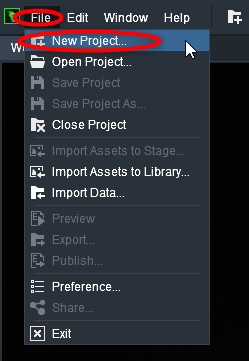
あるいは、起動時の画面内の、New Project アイコンをクリックしても作成できる。
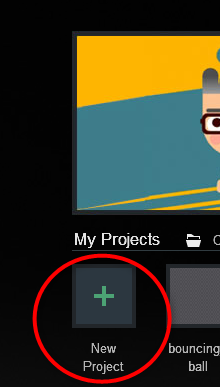
どの種類のプロジェクトを作成するのか尋ねてくるので、Create Animation を選択。
今回は、MovieClip を作成するので、MovieClip Template を選択。更に、Canvas にチェックを入れれば、キャンバスサイズも指定できる。Finish をクリックして決定。

これで、新規プロジェクトが作成できた。
注意点。MovieClip を選んだ場合、デフォルトでは 24FPS (24コマ/秒) のアニメになるっぽい。変更できるのかもしれないけれど、現時点では変更方法が分からず…。
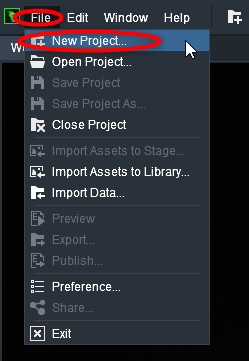
あるいは、起動時の画面内の、New Project アイコンをクリックしても作成できる。
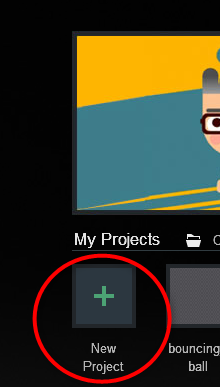
どの種類のプロジェクトを作成するのか尋ねてくるので、Create Animation を選択。
今回は、MovieClip を作成するので、MovieClip Template を選択。更に、Canvas にチェックを入れれば、キャンバスサイズも指定できる。Finish をクリックして決定。

これで、新規プロジェクトが作成できた。
注意点。MovieClip を選んだ場合、デフォルトでは 24FPS (24コマ/秒) のアニメになるっぽい。変更できるのかもしれないけれど、現時点では変更方法が分からず…。
◎ プロジェクトを保存。 :
プロジェクトを保存して、次回も作業が続けられるようにする。上のほうのツールバーの中から、Save Project をクリック。
保存ファイル名と、保存フォルダの場所を尋ねられるので、入力・選択をして、Finish をクリック。これでプロジェクトが保存される。
保存ファイル名と、保存フォルダの場所を尋ねられるので、入力・選択をして、Finish をクリック。これでプロジェクトが保存される。
◎ 画像をプロジェクトのライブラリに登録。 :
◎ キャンバスに画像を追加。 :
登録した画像群をキャンバスに追加する。Libraryウインドウから、使いたい画像を、キャンバスまでドラッグアンドドロップ。
重なり方を調整したい場合は、下のほうの Timeline ウインドウで、レイヤーをドラッグして順番を変更する。
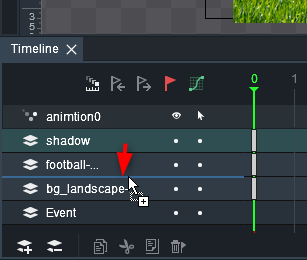
重なり方を調整したい場合は、下のほうの Timeline ウインドウで、レイヤーをドラッグして順番を変更する。
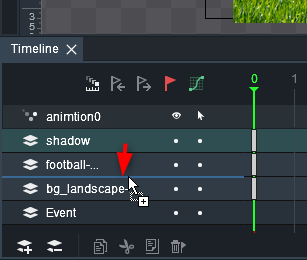
◎ 表示位置その他の調整。 :
各レイヤーの表示位置を調整する。画像をクリック・選択してドラッグしても位置調整ができるけど、赤矢印や緑矢印で、x or y方向に制限を加えつつ位置調整したり、あるいは、下のほうの数値表示欄で直接数値を入力して調整することもできる。また、黄色の点をドラッグすると拡大縮小率を変更できる。これも、下のほうで数値を入力して変更可能。
透明度を変更することもできる。Propertyウインドウ内の Alpha 値を変更すれば、透明度が変わる。
念のために書いておくけど…。
透明度を変更することもできる。Propertyウインドウ内の Alpha 値を変更すれば、透明度が変わる。
念のために書いておくけど…。
- マウスの右ボタンドラッグで、キャンバスの表示位置を変更できる。
- マウスのホイール回転で、キャンバスのズームを変更できる。
◎ キーフレームを指定。 :
タイムラインウインドウ上で、キーフレームを指定する。フレーム数が並んでいる部分をクリックすると任意のフレームに変更できる。その状態で、キーフレームを打ちたいレイヤー行の上で右クリック。メニューの中から Add keyframe を選択。これでそのフレームにキーフレームが打てる。
今回は、最初のフレーム(0フレーム目)、最後のフレーム(24フレーム目)、中間のフレーム(12フレーム目)の3ヶ所に、キーフレームを打った。
中間のフレーム(12フレーム目)にして、ボールの位置を変更した。
今回は、最初のフレーム(0フレーム目)、最後のフレーム(24フレーム目)、中間のフレーム(12フレーム目)の3ヶ所に、キーフレームを打った。
中間のフレーム(12フレーム目)にして、ボールの位置を変更した。
◎ 補間を指定。 :
キーフレーム間を自動補完するように設定する。補間を始めるキーフレームをクリックして選択してから右クリック。Add Tween を選択。
キーフレームの間に、線が引かれた状態になった。「このキーフレーム間は補間でアニメをするよ」と示している。
中間のフレームでも、同様に Add Tween をした。
現在フレームを変更すると、補間でアニメがついていることが分かる。
キーフレームの間に、線が引かれた状態になった。「このキーフレーム間は補間でアニメをするよ」と示している。
中間のフレームでも、同様に Add Tween をした。
現在フレームを変更すると、補間でアニメがついていることが分かる。
◎ 動き方の調整。 :
このままでは等速運動なので、ボールが跳ねている動きには見えない。跳ねているように見せるために、減速と加速の動きに調整する。
最初のキーフレームを選択して、グラフっぽいアイコンをクリックする。Curve Editor ウインドウが開く。…これは自分の環境だけかもしれないけれど、何度かクリックしないと該当ウインドウが表示されない時もあった。
減速運動っぽいアイコンをクリックする。カーブが変更される。
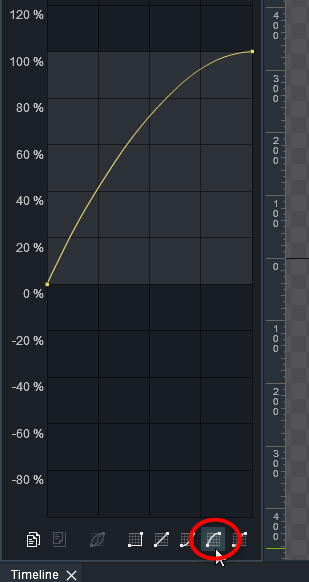
中間のキーフレームを選択。今度は、加速運動っぽいアイコンをクリック。カーブが変更される。
これで、ボールが跳ねているような動きに ―― 上に向かって減速して、一番上に行ったら今度は下に加速していく動きになった。
ボールと同様に、ボールの影部分も、キーフレームの指定+動きの調整をする。
ボールの影は、透明度も変化するように ―― ボールが一番上に行ったときに影が薄くなるようにしたい。中間のフレームを選んでから、Propertyウインドウ内で、Alpha値を調整。
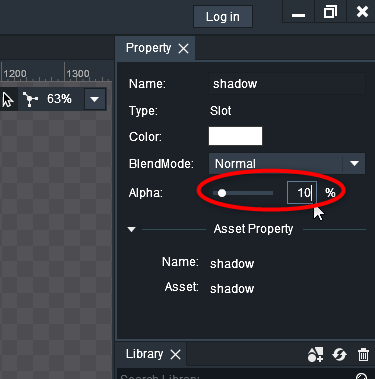
最初のキーフレームを選択して、グラフっぽいアイコンをクリックする。Curve Editor ウインドウが開く。…これは自分の環境だけかもしれないけれど、何度かクリックしないと該当ウインドウが表示されない時もあった。
減速運動っぽいアイコンをクリックする。カーブが変更される。
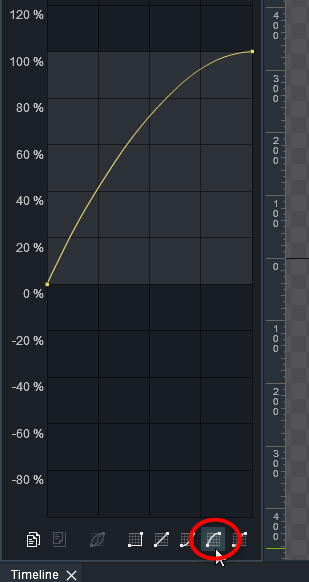
中間のキーフレームを選択。今度は、加速運動っぽいアイコンをクリック。カーブが変更される。
これで、ボールが跳ねているような動きに ―― 上に向かって減速して、一番上に行ったら今度は下に加速していく動きになった。
ボールと同様に、ボールの影部分も、キーフレームの指定+動きの調整をする。
ボールの影は、透明度も変化するように ―― ボールが一番上に行ったときに影が薄くなるようにしたい。中間のフレームを選んでから、Propertyウインドウ内で、Alpha値を調整。
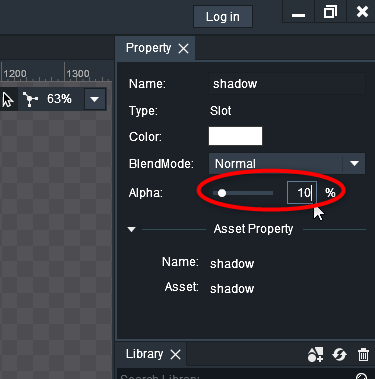
◎ プレビュー再生する。 :
どんな動きになりそうか、Webブラウザを使ってプレビュー再生する。上のほうのツールバーの中から、Egret Preview をクリック。
Webブラウザが起動して、プレビュー再生がされた。
ちなみに、DragonBones上では24FPS設定でも、Webブラウザ上ではおそらく 60FPS でアニメが再生される模様。ヌルヌル。
Webブラウザが起動して、プレビュー再生がされた。
ちなみに、DragonBones上では24FPS設定でも、Webブラウザ上ではおそらく 60FPS でアニメが再生される模様。ヌルヌル。
◎ 連番画像として出力。 :
作ったアニメを、連番画像として出力する。ツールバー上の Export Project をクリック。
Exportダイアログが開くので、Image タブを選択。必要な設定をして、Finish をクリックすれば、各フレームが連番画像として出力される。ちなみに、Export to: Same folder as the project は、プロジェクトファイルが保存されたフォルダと同じ場所を指定している。
連番画像が出力された。ちなみに、今回のようにループアニメを作りたい場合は、一番最後のフレームが、一番最初のフレームと同じ見た目になっているはずなので、一番最後の画像は削除してもいいと思う。
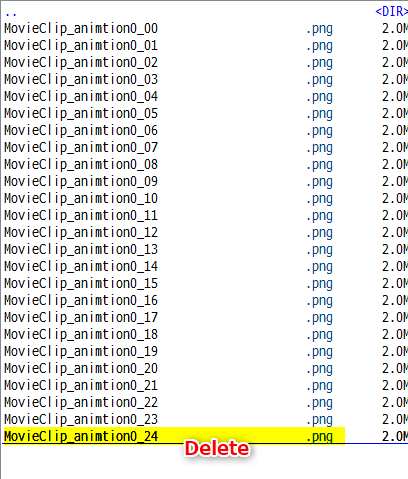
Exportダイアログが開くので、Image タブを選択。必要な設定をして、Finish をクリックすれば、各フレームが連番画像として出力される。ちなみに、Export to: Same folder as the project は、プロジェクトファイルが保存されたフォルダと同じ場所を指定している。
連番画像が出力された。ちなみに、今回のようにループアニメを作りたい場合は、一番最後のフレームが、一番最初のフレームと同じ見た目になっているはずなので、一番最後の画像は削除してもいいと思う。
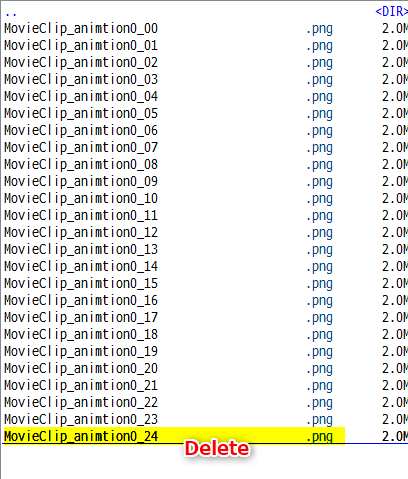
◎ mp4動画にする。 :
連番画像をmp4動画に変換する。
今回は、ffmpeg を使ってみた。使い方は、以下が参考になった。ありがたや。
_ffmpegで連番画像から動画生成 / 動画から連番画像を生成 - Qiita
こんな感じかな…。
もちろん、ffmpeg 以外のツールを使っても全然構わない。自分は普段、AviUtl で mp4 に変換することが多かったりする…。
ただ、Web上に mp4 をアップロードする時は、yuv420p になってないとブラウザ側で再生できなかったりするので、その点は注意。上記の例では、ffmpeg に「-pix_fmt yuv420p」を渡して、yuv420p を指定している。
_TwitterにMP4動画をアップロードするにはyuv420pを使う必要がある(らしい) - kivantium活動日記
今回は、ffmpeg を使ってみた。使い方は、以下が参考になった。ありがたや。
_ffmpegで連番画像から動画生成 / 動画から連番画像を生成 - Qiita
こんな感じかな…。
ffmpeg -framerate 24 -i MovieClip_animtion0_%02d.png -vcodec libx264 -pix_fmt yuv420p output_1280x720.mp4
もちろん、ffmpeg 以外のツールを使っても全然構わない。自分は普段、AviUtl で mp4 に変換することが多かったりする…。
ただ、Web上に mp4 をアップロードする時は、yuv420p になってないとブラウザ側で再生できなかったりするので、その点は注意。上記の例では、ffmpeg に「-pix_fmt yuv420p」を渡して、yuv420p を指定している。
_TwitterにMP4動画をアップロードするにはyuv420pを使う必要がある(らしい) - kivantium活動日記
◎ 2020/01/25追記。 :
その後も DragonBones を弄っていたら、FPSを変更する方法が分かった。
まず、メニュー内の、Window → Reset Panel を選択。ウインドウのレイアウトがリセットされて、再生ボタンやFPS値が表示されてるツールバー(?)が、タイムラインウインドウの上に追加された。
そのツールバー上のFPS値を直接入力して変更すれば、FPSを変更できる模様。
また、Webブラウザを経由させなくても、再生ボタンをクリックすればプレビュー再生ができる。
まず、メニュー内の、Window → Reset Panel を選択。ウインドウのレイアウトがリセットされて、再生ボタンやFPS値が表示されてるツールバー(?)が、タイムラインウインドウの上に追加された。
そのツールバー上のFPS値を直接入力して変更すれば、FPSを変更できる模様。
また、Webブラウザを経由させなくても、再生ボタンをクリックすればプレビュー再生ができる。
[ ツッコむ ]
2019/01/24(木) [n年前の日記]
#1 [anime] 「ツルネ -風舞高校弓道部-」最終回を視聴
NHKで放送されていた京アニ制作の弓道アニメ。録画していた最終回を視聴。
なんだかスゴイ最終回だった。正直、京アニ作品にしてはどうも今一つ盛り上がらないなと首を捻りながらここまで視聴していたけれど。全てはこの最終回に向けて溜めていたのかなと思えてくる、そんな感じの最終回で。
なんとなくだけど、シリーズ構成自体が、まるで弦音(つるね)のような構成だった気もしたり。ゆっくりと、静かに構えて、最後の最後、矢を放ったその瞬間に鳴る心地良い音。このアニメでは、それが最終回、だったりするのかもしれない。
試合中の描写に、とにかく感心。弓を構えて、矢を放つ。的に当たるか外れるか。ただそれだけの、ほぼ同じ動作でありながら、1回1回が違う構図、違う見せ方になっていて。ざっくり数えて30パターン以上の異なる見せ方を、わずか数分の中で矢継ぎ早に繰り出していたわけで…。よくまあこんなに色んな見せ方を思いつくなあ、コレが演出さんのお仕事なのだなあ、と…。
何にせよ、この作品は、弓道警察も黙り込む、日本のアニメ史上、初で最後の本格派弓道アニメ、という扱いで良いのではないかと思ったり。ここまでガチで弓道を描写した作品は、後にも先にもこのアニメだけでした、ということになりそうな予感。ジャンル自体が孤高…。そして、他のスタジオでは到底作れないし、過去の京アニでも作れなかっただろうし、もしかすると未来の京アニでも作れるかどうか分からない、今の京アニだからこそ作れた映像、なのかもしれないなと。
などと若干絶賛っぽい感想を書いてしまったけれど。おそらく大半の視聴者は途中で「つまんない」とつぶやいて視聴停止しそうなアニメでもあるのだよなと…。なんというか、弓道の動作っぽいアニメというか…。矢を放つ前の、すり足で動いてる選手の姿を見て楽しいかというと…。でも、事前に静寂があるから音もよく響くわけで…。なかなか難しい。
なんだかスゴイ最終回だった。正直、京アニ作品にしてはどうも今一つ盛り上がらないなと首を捻りながらここまで視聴していたけれど。全てはこの最終回に向けて溜めていたのかなと思えてくる、そんな感じの最終回で。
なんとなくだけど、シリーズ構成自体が、まるで弦音(つるね)のような構成だった気もしたり。ゆっくりと、静かに構えて、最後の最後、矢を放ったその瞬間に鳴る心地良い音。このアニメでは、それが最終回、だったりするのかもしれない。
試合中の描写に、とにかく感心。弓を構えて、矢を放つ。的に当たるか外れるか。ただそれだけの、ほぼ同じ動作でありながら、1回1回が違う構図、違う見せ方になっていて。ざっくり数えて30パターン以上の異なる見せ方を、わずか数分の中で矢継ぎ早に繰り出していたわけで…。よくまあこんなに色んな見せ方を思いつくなあ、コレが演出さんのお仕事なのだなあ、と…。
何にせよ、この作品は、弓道警察も黙り込む、日本のアニメ史上、初で最後の本格派弓道アニメ、という扱いで良いのではないかと思ったり。ここまでガチで弓道を描写した作品は、後にも先にもこのアニメだけでした、ということになりそうな予感。ジャンル自体が孤高…。そして、他のスタジオでは到底作れないし、過去の京アニでも作れなかっただろうし、もしかすると未来の京アニでも作れるかどうか分からない、今の京アニだからこそ作れた映像、なのかもしれないなと。
などと若干絶賛っぽい感想を書いてしまったけれど。おそらく大半の視聴者は途中で「つまんない」とつぶやいて視聴停止しそうなアニメでもあるのだよなと…。なんというか、弓道の動作っぽいアニメというか…。矢を放つ前の、すり足で動いてる選手の姿を見て楽しいかというと…。でも、事前に静寂があるから音もよく響くわけで…。なかなか難しい。
[ ツッコむ ]
2018/01/24(水) [n年前の日記]
#1 [cg_tools] Synfig Studioの使い方をメモ
アニメ制作ソフト Synfig Studio の使い方、というか操作の仕方が少し分かってきたので、チュートリアルっぽい感じで一応メモ。
_Synfig Studio
一応メモしたものの、ぶっちゃけ、OpenToonz を使ったほうがいいですわ…。Windows10 x64上で Synfig Studio を動かしてるけど。Undo (Ctrl + Z) をしただけで、時々不正終了するという。かなり閉口。不安定過ぎる…。やれることも、Flash関連と比べたとしても少ないし。なので、やっぱり OpenToonz を使うべきだなと。
_Synfig Studio
一応メモしたものの、ぶっちゃけ、OpenToonz を使ったほうがいいですわ…。Windows10 x64上で Synfig Studio を動かしてるけど。Undo (Ctrl + Z) をしただけで、時々不正終了するという。かなり閉口。不安定過ぎる…。やれることも、Flash関連と比べたとしても少ないし。なので、やっぱり OpenToonz を使うべきだなと。
◎ 日本語化。 :
◎ キャンバス設定。 :
キャンバスサイズ等の設定は、キャンバス → プロパティ、で。
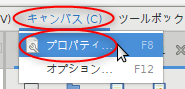
「画像」タブで、キャンバスの幅や高さを設定可能。
動画のフレームレートや長さは、「時間」タブで設定可能。
「フレーム/秒」や「終了時間」を変更して設定。例えば24fpsなら、1秒=24f、2秒=48f、3秒=72f、等を終了時間に設定すればOK。ちなみに再生時間は、終了時間プラス1フレームが自動で設定される。
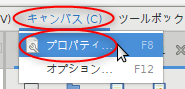
「画像」タブで、キャンバスの幅や高さを設定可能。
動画のフレームレートや長さは、「時間」タブで設定可能。
「フレーム/秒」や「終了時間」を変更して設定。例えば24fpsなら、1秒=24f、2秒=48f、3秒=72f、等を終了時間に設定すればOK。ちなみに再生時間は、終了時間プラス1フレームが自動で設定される。
◎ 図形の描き方。 :
図形(シェイプ)を描くなら、スプラインツールを使うのが妥当かなと…。
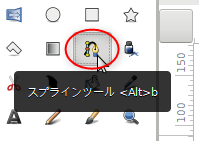
マウスの左ボタンをクリックしていけば、直線で図形が描けるようで。
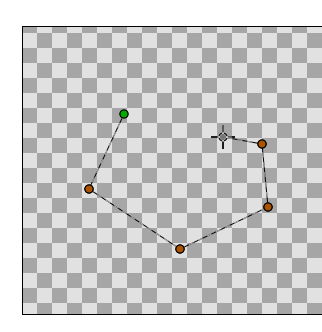
図形の閉じ方は、最初に打った場所にカーソルを持っていって、マウスの右ボタン(RMB)をクリック。
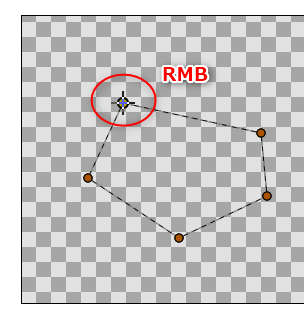
メニューが出てくるので、「スプラインをループ」を選択。
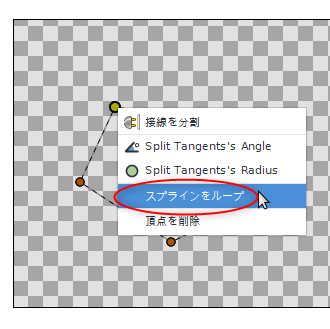
これで図形が閉じられた、はず。
閉じられた図形に対して塗りつぶしをしたい。塗りつぶしツール(バケツツール)を選択。
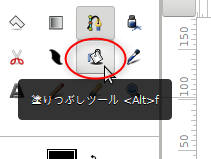
直前に図形を閉じた状態なら、バケツツールを選択しただけで、現在の塗りつぶし色で図形が塗りつぶされる。
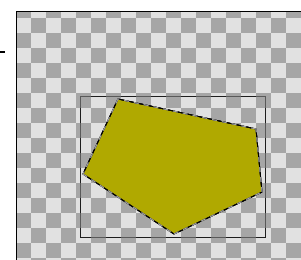
ちなみにレイヤーは、「境界線レイヤー」と「塗りつぶし領域レイヤー」の2つで構成されてる模様。
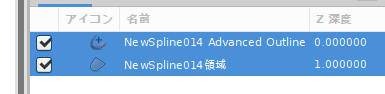
あるいは…。スプラインツールで図形を閉じたら、「Spline Creation」の「Make Spline」ボタンをクリック。
塗りつぶした状態で図形が作られる。
各チュートリアル動画を眺めた感じでは、「Make Spline」ボタンをクリックするやり方のほうが正しいらしい。
違う色で塗りつぶしたい場合は…。例えば、パレットエディターを選んで、どれかしらの色をクリックすれば現在の塗りつぶし色として設定されるので…。
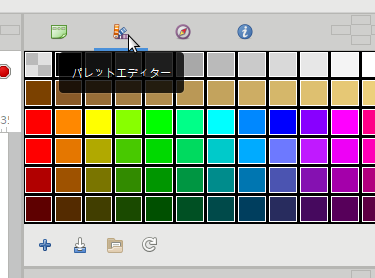
バケツツールを選んで、領域をマウスの左ボタン(LMB)でクリックすれば、現在の塗りつぶし色で塗りつぶせる。
ちなみに、左側に表示されてる色は、左上が境界線の色、右下が塗りつぶし色。
似たような感じで、曲線も描ける。スプラインツールを選んで、クリックじゃなくてドラッグするように描いていけば、曲線になってくれる。
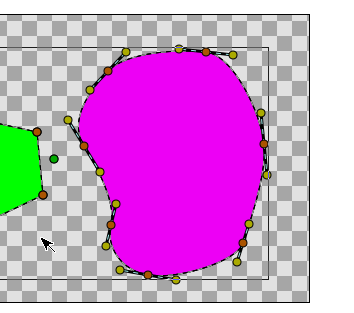
後から、曲線のハンドルをドラッグして曲がり方を変えたり、頂点位置をドラッグして変更することも可能。また、制御点ではなく線の部分をドラッグすることでも、線の曲がり方を調整できる。
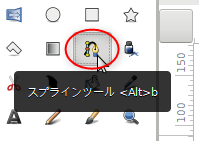
マウスの左ボタンをクリックしていけば、直線で図形が描けるようで。
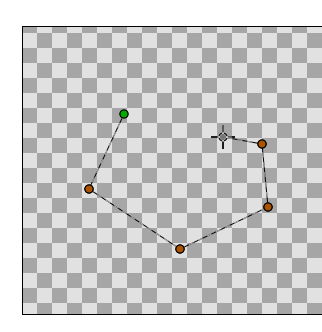
図形の閉じ方は、最初に打った場所にカーソルを持っていって、マウスの右ボタン(RMB)をクリック。
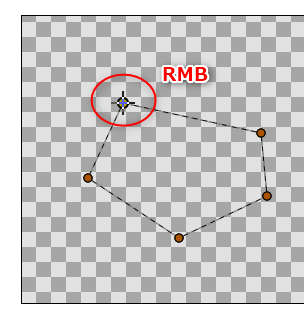
メニューが出てくるので、「スプラインをループ」を選択。
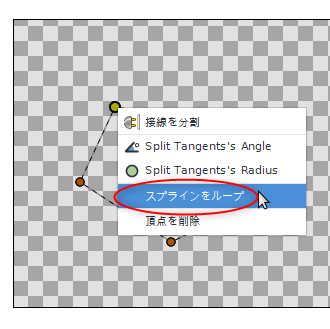
これで図形が閉じられた、はず。
閉じられた図形に対して塗りつぶしをしたい。塗りつぶしツール(バケツツール)を選択。
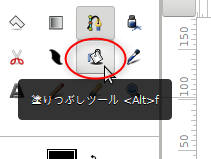
直前に図形を閉じた状態なら、バケツツールを選択しただけで、現在の塗りつぶし色で図形が塗りつぶされる。
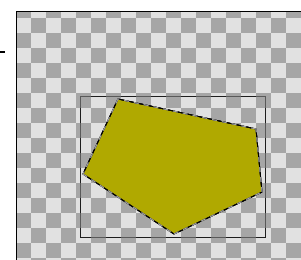
ちなみにレイヤーは、「境界線レイヤー」と「塗りつぶし領域レイヤー」の2つで構成されてる模様。
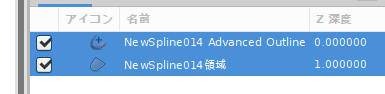
あるいは…。スプラインツールで図形を閉じたら、「Spline Creation」の「Make Spline」ボタンをクリック。
塗りつぶした状態で図形が作られる。
各チュートリアル動画を眺めた感じでは、「Make Spline」ボタンをクリックするやり方のほうが正しいらしい。
違う色で塗りつぶしたい場合は…。例えば、パレットエディターを選んで、どれかしらの色をクリックすれば現在の塗りつぶし色として設定されるので…。
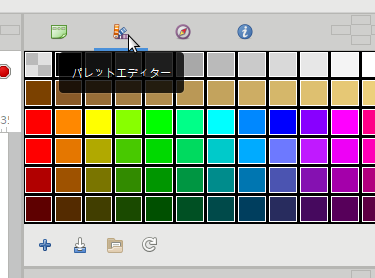
バケツツールを選んで、領域をマウスの左ボタン(LMB)でクリックすれば、現在の塗りつぶし色で塗りつぶせる。
ちなみに、左側に表示されてる色は、左上が境界線の色、右下が塗りつぶし色。
似たような感じで、曲線も描ける。スプラインツールを選んで、クリックじゃなくてドラッグするように描いていけば、曲線になってくれる。
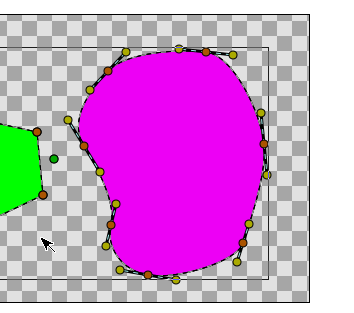
後から、曲線のハンドルをドラッグして曲がり方を変えたり、頂点位置をドラッグして変更することも可能。また、制御点ではなく線の部分をドラッグすることでも、線の曲がり方を調整できる。
◎ レイヤーをグループにまとめる。 :
複数のレイヤーを一つのグループにまとめることもできる。グループにまとめると、アニメーションの動きをつける時に楽になる。
グループへのまとめ方は、まとめたいレイヤーを複数選択(Shift + 左クリック、または、Ctrl + 左クリック)して、下のほうにある「レイヤーをグループ化」ボタンをクリック。
グループにまとまった。
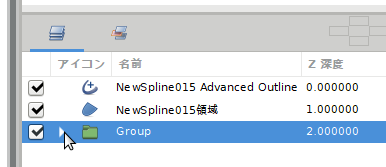
グループは、キャンバス上で、座標系っぽい表示になる。
小さい丸は、変形の制御点で…。
グループへのまとめ方は、まとめたいレイヤーを複数選択(Shift + 左クリック、または、Ctrl + 左クリック)して、下のほうにある「レイヤーをグループ化」ボタンをクリック。
グループにまとまった。
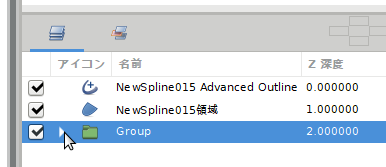
グループは、キャンバス上で、座標系っぽい表示になる。
小さい丸は、変形の制御点で…。
- 緑の丸が、オフセット。(位置の移動)
- 黄色やオレンジの丸が、拡大縮小。
- 青の丸が、回転。
- 赤い丸が、剪断変形(斜めに歪ませる変形)。
◎ アニメーションの作り方。 :
Synfig Studio は、各レイヤー・各グループの、位置、大きさ、角度等を変化させて、アニメを作ることができる。
アニメをつける時は、キャンバス右下の、「アニメーション編集モード」ボタンをクリック。
「アニメーション編集モード」が有効になると、アイコンが、緑(立ってる人)から、赤(歩いてる人)に変わって、キャンバスの周りに赤い枠がつく。
Synfig Studio は、キーフレームとキーフレームの間を、自動補間してくれる。デフォルトの補間方法は、キャンバス右下のリストボックスをクリックして選択可能。
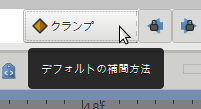
補間方法は色々あって…。
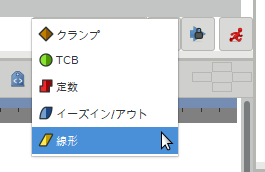
とりあえず、キャンバス上のレイヤーの緑の丸(オフセット)を変更してみる。現在フレームで、自動的にキーフレームが作られる。
タイムラインウインドウ上の目盛りを左クリックすることで、現在フレームを変更して…。
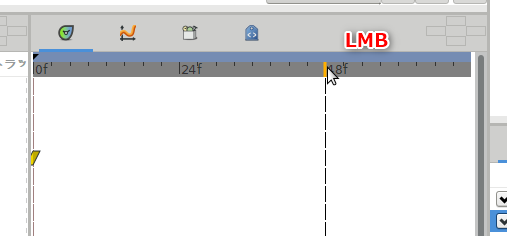
再度、キャンバス上のレイヤーの緑の丸(オフセット)を変更すると、現在フレームにキーフレームが追加される。
キャンバスの左下のほうに、最初のフレームに移動するボタンや、再生ボタンがあるので、アニメを再生することも可能。
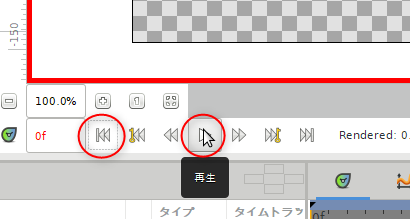
ただ、Synfig Studio は、とにかく動作が重くて…。
さておき、オフセット以外にも、拡大縮小、回転、剪断変形(Skew Angle)のパラメータを変化させることも可能。以下は、全部のパラメータを各キーフレームで変えてみた例。
補間方法は、後から変更することも可能。タイムライン上のキーフレームのマークの上で、マウス右ボタン(RMB)クリックすると、補間方法を選べるメニューが表示される。
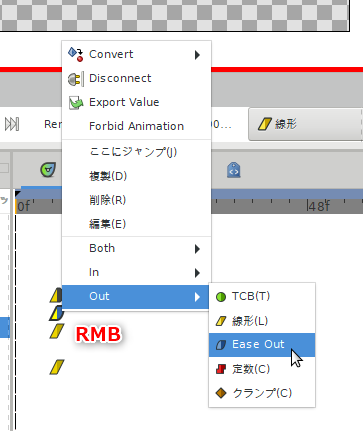
アニメをつける時は、キャンバス右下の、「アニメーション編集モード」ボタンをクリック。
「アニメーション編集モード」が有効になると、アイコンが、緑(立ってる人)から、赤(歩いてる人)に変わって、キャンバスの周りに赤い枠がつく。
Synfig Studio は、キーフレームとキーフレームの間を、自動補間してくれる。デフォルトの補間方法は、キャンバス右下のリストボックスをクリックして選択可能。
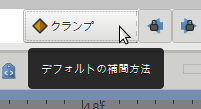
補間方法は色々あって…。
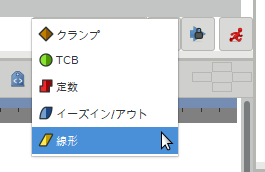
- 線形 : 等速運動。
- イーズイン/アウト : ゆっくり動き始めて、ゆっくり動きが終わる。
- 定数 : そのフレームになると、指定された値にパカッと切り替わる。
とりあえず、キャンバス上のレイヤーの緑の丸(オフセット)を変更してみる。現在フレームで、自動的にキーフレームが作られる。
タイムラインウインドウ上の目盛りを左クリックすることで、現在フレームを変更して…。
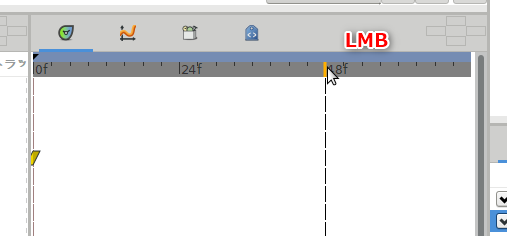
再度、キャンバス上のレイヤーの緑の丸(オフセット)を変更すると、現在フレームにキーフレームが追加される。
キャンバスの左下のほうに、最初のフレームに移動するボタンや、再生ボタンがあるので、アニメを再生することも可能。
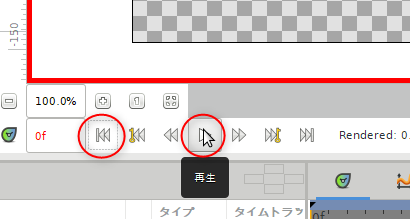
ただ、Synfig Studio は、とにかく動作が重くて…。
- 再生ボタンを押しても最初の数フレームはちゃんと表示されない。
- フレームレートも遅い。
さておき、オフセット以外にも、拡大縮小、回転、剪断変形(Skew Angle)のパラメータを変化させることも可能。以下は、全部のパラメータを各キーフレームで変えてみた例。
補間方法は、後から変更することも可能。タイムライン上のキーフレームのマークの上で、マウス右ボタン(RMB)クリックすると、補間方法を選べるメニューが表示される。
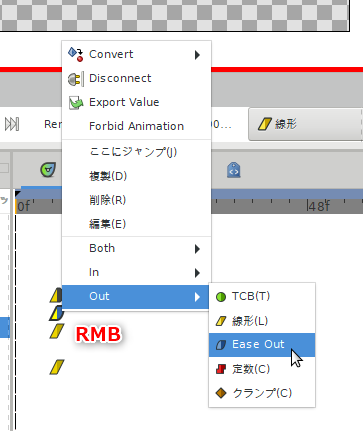
◎ アニメをプレビューする。 :
アニメの動きをつけたら、プレビューして、動きを確認。ファイル → プレビュー、を選択。
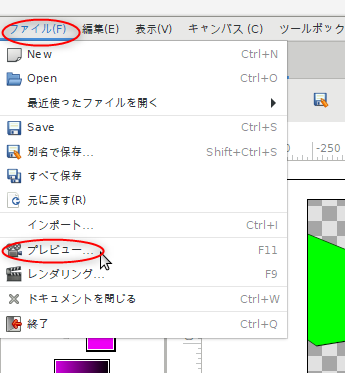
プレビュー設定ダイアログが表示されるので、値を指定。
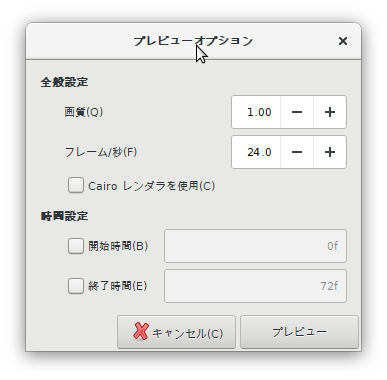
プレビューウインドウが表示される。
表示直後に、プレビュー用データを作るようで、左下の「xxf / xxf」が一旦最後までカウントアップされる。その後、再生ボタンをクリックすれば、動きがプレビューできるはず。
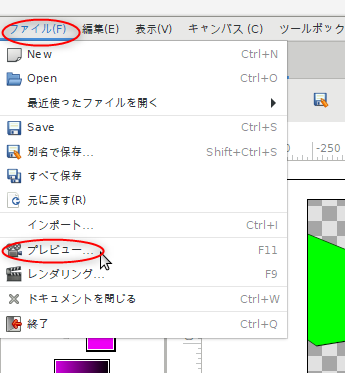
プレビュー設定ダイアログが表示されるので、値を指定。
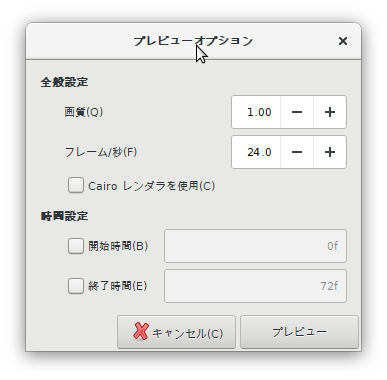
プレビューウインドウが表示される。
表示直後に、プレビュー用データを作るようで、左下の「xxf / xxf」が一旦最後までカウントアップされる。その後、再生ボタンをクリックすれば、動きがプレビューできるはず。
◎ レンダリングする。 :
レンダリングして、連番画像、あるいは動画として書き出す。ファイル → レンダリング、を選択。
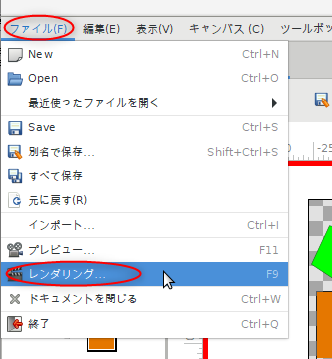
今回は ffmpeg を選んで、mp4動画として書き出してみたり。動画として書き出す際は、ファイル名の最後の拡張子を「.mp4」等に修正しておくこと。
しかし…。一応、mp4動画として出力してみたけれど。何故か Firefoxで再生できない mp4 になった。なんでだろ。アルファチャンネルが含まれてる状態で出力してたりするのかな…。AviUtl で変換し直すか…。
以下が、出力結果。
ということで、Flashをさらに安っぽくしたようなアニメなら一応作れなくもない…かな…みたいな。
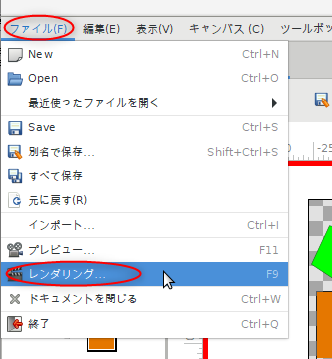
今回は ffmpeg を選んで、mp4動画として書き出してみたり。動画として書き出す際は、ファイル名の最後の拡張子を「.mp4」等に修正しておくこと。
しかし…。一応、mp4動画として出力してみたけれど。何故か Firefoxで再生できない mp4 になった。なんでだろ。アルファチャンネルが含まれてる状態で出力してたりするのかな…。AviUtl で変換し直すか…。
以下が、出力結果。
ということで、Flashをさらに安っぽくしたようなアニメなら一応作れなくもない…かな…みたいな。
◎ キャンバスデータの注意点。 :
動画として書き出して、VLC media player で確認したら、動画タイトルが文字化けしていて悩んだり。
どうも Synfig Studio は、キャンバス情報の名前に、日本語文字列を入れると文字化けするようで。英数字だけでキャンバス名をつけたほうがヨサゲ。
どうも Synfig Studio は、キャンバス情報の名前に、日本語文字列を入れると文字化けするようで。英数字だけでキャンバス名をつけたほうがヨサゲ。
◎ グラデーションツールの使い方。 :
おまけで、グラデーションの使い方も一応メモ。
グラデーションツールを使うと、キャンバス全体にグラデーションが表示されて、「こんなの何に使えるんだ…」と困惑するのだけど。各レイヤーは、下のレイヤーのアルファチャンネル(マスク情報)を継承できるから、下に置いてあるレイヤーの形で、上のレイヤーを切り抜くことが可能。それを利用すれば使い道も出てくる、ということらしい。
例えば、丸い形のレイヤーを作ったとして。
その上に、グラデーションレイヤーを置く。ここで、グラデーションレイヤーの「ブレンドの種類」を変更。「合成」と表示されてる部分を何度かクリック。
「合成」以外が選べるので、「クリッピング」を選択。
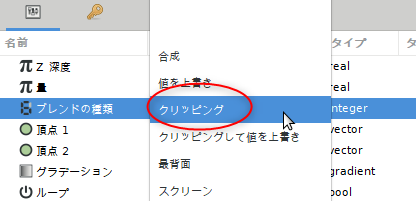
下に置いてあるレイヤーの形で、グラデーションレイヤーを切り抜き・クリッピングすることができる、と。
コレを利用すれば、例えば影部分だけ別レイヤーにして反映させる、といったことも可能なはず。
グラデーションツールを使うと、キャンバス全体にグラデーションが表示されて、「こんなの何に使えるんだ…」と困惑するのだけど。各レイヤーは、下のレイヤーのアルファチャンネル(マスク情報)を継承できるから、下に置いてあるレイヤーの形で、上のレイヤーを切り抜くことが可能。それを利用すれば使い道も出てくる、ということらしい。
例えば、丸い形のレイヤーを作ったとして。
その上に、グラデーションレイヤーを置く。ここで、グラデーションレイヤーの「ブレンドの種類」を変更。「合成」と表示されてる部分を何度かクリック。
「合成」以外が選べるので、「クリッピング」を選択。
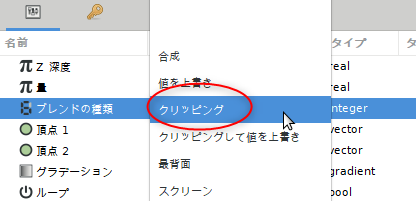
下に置いてあるレイヤーの形で、グラデーションレイヤーを切り抜き・クリッピングすることができる、と。
コレを利用すれば、例えば影部分だけ別レイヤーにして反映させる、といったことも可能なはず。
◎ 頂点アニメーション。 :
[ ツッコむ ]
#2 [zatta][neta] 犬の肉を食べる文化を日本国内で復活させられないかな
たまたまTVをつけてたら、ペットとして飼われてた犬が捨て犬に、てな問題が紹介されてて。そのままだと保健所に連れていかれて殺処分だけど、それは可哀相だ、殺処分をゼロに、と自治体の長が言い出して、ところが維持費や管理で色々面倒な事態に、みたいな話のようで。途中で風呂に入ってしまったから最後まで見ていないのだけど。
その内容を見ていてなんとなく。犬の肉を食べる文化を日本国内でも復活できたら多少は問題解決に近づく部分もあるのだろうかと疑問が湧いてしまったり。
どうせ「犬肉を食べる? 冗談じゃない!」と言われるだろうけど、昔の日本では犬肉を食べる文化があったらしいし。そして今現在も韓国では犬食文化が残っていて、犬肉バーガー等もあるらしいし。まあ、韓国内でも若い人は食べないという話も聞いたけど。何にせよ、食えるか食えないかで言えば、食えなくもないほう、なのだろうなと。
昔の農家では、というか今も一部の農家では、鶏が卵を産まなくなったら捌いて肉にするわけで。卵を産まなくなった鶏は捌いて食卓に出すのだから、ペットとして価値が無くなった犬は捌いて食卓に出す、というのもアリだったりしないかと。もっとも、鶏は家畜で、犬は愛玩動物だから種類が違うと言われそうではあるけど、しかし、鶏を家畜として決めたのは誰なんだ、人間が「コイツを家畜にするぞ」と決めてるだけだろう、と思ったりもするわけで。だったら犬だって「コイツを家畜にするぞ」と決めてしまっても特に問題なさそうな。
子豚が産まれたら、その場ですぐに食べる人は居ないよなと。大体は育ててから食べるわけで。犬も同じ扱いにするわけにはいかんのだろうか。もちろん、育ったら食べる御家庭もあれば、天寿を全うするまでペットとして面倒をみる御家庭があってもいいわけだけど。
保健所で殺処分される展開は、なんとも無意味だよなと。でも、食べるために飼ってたのだ、食べるために殺すのだとなれば、その犬が産まれて育ってきたことに、そして殺すことに、ちゃんと意味はあったのだ、という扱いに変わりそうな。同じ殺されるにしても、邪魔だからと無意味に殺される展開と、人間のお腹を満たすために殺される展開では、後者のほうが多少はマシだったりしないのだろうか。と言っても犬にとってはどちらも傍迷惑な話だけど。しかしソレを言ったら鶏や豚や牛はどうなるのか…。
などと妄想してみたところで、犬の肉を食べるなんて残酷だ、という空気に支配されてる状況では何かが変わるはずもなく。自分だって、犬食文化を復活させよう、などと活動を始めるつもりは毛頭無いし。そして、相変わらず捨てられた犬達は邪魔者扱いされて、ほとんどの場合は無意味に殺されていくしかないのだろう…。
まあ、犬の肉が食卓に並んで「ウゲー」と思うより、自分の知らないところで殺されていくほうがまだ気分がいい、そんな人のほうが多いかもな、と思えてきたりもして。というか、そういう人が多いから、捨て犬が出てくるのだろうし。自分の知らないところで死んでくれたらラッキー、みたいな気持ちがそこにありそうな…。
その内容を見ていてなんとなく。犬の肉を食べる文化を日本国内でも復活できたら多少は問題解決に近づく部分もあるのだろうかと疑問が湧いてしまったり。
どうせ「犬肉を食べる? 冗談じゃない!」と言われるだろうけど、昔の日本では犬肉を食べる文化があったらしいし。そして今現在も韓国では犬食文化が残っていて、犬肉バーガー等もあるらしいし。まあ、韓国内でも若い人は食べないという話も聞いたけど。何にせよ、食えるか食えないかで言えば、食えなくもないほう、なのだろうなと。
昔の農家では、というか今も一部の農家では、鶏が卵を産まなくなったら捌いて肉にするわけで。卵を産まなくなった鶏は捌いて食卓に出すのだから、ペットとして価値が無くなった犬は捌いて食卓に出す、というのもアリだったりしないかと。もっとも、鶏は家畜で、犬は愛玩動物だから種類が違うと言われそうではあるけど、しかし、鶏を家畜として決めたのは誰なんだ、人間が「コイツを家畜にするぞ」と決めてるだけだろう、と思ったりもするわけで。だったら犬だって「コイツを家畜にするぞ」と決めてしまっても特に問題なさそうな。
子豚が産まれたら、その場ですぐに食べる人は居ないよなと。大体は育ててから食べるわけで。犬も同じ扱いにするわけにはいかんのだろうか。もちろん、育ったら食べる御家庭もあれば、天寿を全うするまでペットとして面倒をみる御家庭があってもいいわけだけど。
保健所で殺処分される展開は、なんとも無意味だよなと。でも、食べるために飼ってたのだ、食べるために殺すのだとなれば、その犬が産まれて育ってきたことに、そして殺すことに、ちゃんと意味はあったのだ、という扱いに変わりそうな。同じ殺されるにしても、邪魔だからと無意味に殺される展開と、人間のお腹を満たすために殺される展開では、後者のほうが多少はマシだったりしないのだろうか。と言っても犬にとってはどちらも傍迷惑な話だけど。しかしソレを言ったら鶏や豚や牛はどうなるのか…。
などと妄想してみたところで、犬の肉を食べるなんて残酷だ、という空気に支配されてる状況では何かが変わるはずもなく。自分だって、犬食文化を復活させよう、などと活動を始めるつもりは毛頭無いし。そして、相変わらず捨てられた犬達は邪魔者扱いされて、ほとんどの場合は無意味に殺されていくしかないのだろう…。
まあ、犬の肉が食卓に並んで「ウゲー」と思うより、自分の知らないところで殺されていくほうがまだ気分がいい、そんな人のほうが多いかもな、と思えてきたりもして。というか、そういう人が多いから、捨て犬が出てくるのだろうし。自分の知らないところで死んでくれたらラッキー、みたいな気持ちがそこにありそうな…。
[ ツッコむ ]
2017/01/24(火) [n年前の日記]
#1 [nitijyou] 歯が痛い
歯が痛いのか、歯茎が痛いのか、どうもよく分からんけれど、上の左の前歯のあたりが痛いというか染みるというか。おそらく、Iデンタルクリニックで治療した3本のうちの2本がマズいのではと思ってるけど…。ちなみに3本のうちの1本は、2ヶ月ぐらいで痛み出して、IデンタルクリニックではなくS歯科で治療し直してもらったので、そこは大丈夫っぽいのだけど。
件の2本は、くっつけて1本扱いにして被せてあるせいか、S歯科さんもそこには手を出したくない、そんな気配を感じていて。診てもらえそうな近所の歯医者さんが存在しない…。診てもらえたとしても、治療する策があるのかどうか…。
件の2本は、くっつけて1本扱いにして被せてあるせいか、S歯科さんもそこには手を出したくない、そんな気配を感じていて。診てもらえそうな近所の歯医者さんが存在しない…。診てもらえたとしても、治療する策があるのかどうか…。
[ ツッコむ ]
2016/01/24(日) [n年前の日記]
#1 [windows] Windows10が夜中に勝手に起動する
数日前に親父さんから、親父さんPCが夜中の12:00頃に勝手に電気がついている、と不具合報告が。イベントビューアで見てみると、たしかに00:00頃から電源が入ってる。なんだコレ。何のプログラムが電源を入れてるのか、ログを見ても分からない…。
とりあえず、以下の記事を参考にしてアレコレ設定を変更。
_Windows10が夜中に勝手にスリープ復帰する場合の解決法
_Windowsでスリープ・休止状態・スタンバイなどの状態が勝手に解除されてしまう現象の回避方法 - 結果だけでなく過程も見てください
しかし、相変わらず、00:00頃に電源が入ってるようで。
とりあえず電源のオプションで、アイドル状態が20分続いたらスリープさせる設定にしておいたり。コレで、勝手に電源が入っていても、そのうちスリープになってくれるだろうから、それほど気にしなくてもいい状態にはなってくれるはず。なってくれるといいな。
とりあえず、以下の記事を参考にしてアレコレ設定を変更。
_Windows10が夜中に勝手にスリープ復帰する場合の解決法
_Windowsでスリープ・休止状態・スタンバイなどの状態が勝手に解除されてしまう現象の回避方法 - 結果だけでなく過程も見てください
- 電源オプションで、スリープ解除タイマーの許可を「無効」にしたり。
- タスクスケジューラで、Media Center\mcupdate_scheduled を無効にしたり。
- DOS窓を管理者として開いて、powercfg -devicequery wake_armed でリストアップされたデバイスを設定。デバイスマネージャ → 各デバイスのプロパティ → 電源の管理、で、スリープ解除(?)しないようにチェックを外したり。
しかし、相変わらず、00:00頃に電源が入ってるようで。
とりあえず電源のオプションで、アイドル状態が20分続いたらスリープさせる設定にしておいたり。コレで、勝手に電源が入っていても、そのうちスリープになってくれるだろうから、それほど気にしなくてもいい状態にはなってくれるはず。なってくれるといいな。
[ ツッコむ ]
#2 [nitijyou] 犬小屋のマットが一日も持たなかった
昨日、板張りよりはマシだろうと犬小屋の床に敷くマットを作ったのだけど。朝方は犬もおとなしくマットに乗ってたのを確認したものの、親父さんの話では夜にはかじってボロボロになってたとの話で。
段差があったからかじりやすかったのだろうか…。爪でひっかくとコルクが剥がれて面白かったのだろうか…。何にせよ、これでは寒さが床から直接伝わってしまうはず。さすが畜生…。
直接触れる部分が木の板じゃないとダメなのかなあ…。しかしそれでは冷たいだろうに。考えてみたら、犬小屋の入り口もガリガリと齧ってしまっているから、床も齧れそうな形になってたら、木の板だろうとフツーに齧りそうな気がする。
段差があったからかじりやすかったのだろうか…。爪でひっかくとコルクが剥がれて面白かったのだろうか…。何にせよ、これでは寒さが床から直接伝わってしまうはず。さすが畜生…。
直接触れる部分が木の板じゃないとダメなのかなあ…。しかしそれでは冷たいだろうに。考えてみたら、犬小屋の入り口もガリガリと齧ってしまっているから、床も齧れそうな形になってたら、木の板だろうとフツーに齧りそうな気がする。
[ ツッコむ ]
2015/01/24(土) [n年前の日記]
#1 [pc] IdeaPad S10-2のXubuntuを14.04にしてみたけれど
12.04から14.04にアップグレードしてみたけれど、ログイン後に必ずエラーダイアログが表示される状態になってしまって困ったり。どこを見れば問題が起きてるか分かるのだろうか…。
ググってたら、そもそも Xubuntu 14.04 は起動時にエラーが出ることがある、という事例を目にして。アップグレードするんじゃなかった。いっそ、LXDEを使ったUbuntu系をインストールし直してしまおうかな…。
ググってたら、そもそも Xubuntu 14.04 は起動時にエラーが出ることがある、という事例を目にして。アップグレードするんじゃなかった。いっそ、LXDEを使ったUbuntu系をインストールし直してしまおうかな…。
[ ツッコむ ]
#2 [nitijyou] 某所にお邪魔してきた
PM02:00-PM03:20の間お邪魔してきた。詳細はGRPでメモ。
帰りにヨークベニマルに寄って夜食その他を購入。
帰りにヨークベニマルに寄って夜食その他を購入。
[ ツッコむ ]
2014/01/24(金) [n年前の日記]
#1 [dxruby] ボス敵作成中
EDGE2でボス敵っぽいドット絵を。しかし、どうにも平面っぽい…。どうして自分がドット打ちすると立体感が全く出ないのだろう…。
それでもひとまず一応それらしく見えなくもないっぽい画像が出来たので、スクリプトを書き始めたり。
各パーツの位置合わせがなんだか面倒。本来こういうのはCGツールでどうにかしたほうがいいような。
それでもひとまず一応それらしく見えなくもないっぽい画像が出来たので、スクリプトを書き始めたり。
各パーツの位置合わせがなんだか面倒。本来こういうのはCGツールでどうにかしたほうがいいような。
[ ツッコむ ]
2013/01/24(木) [n年前の日記]
#1 [nitijyou] 本を売ってきた
親父さんの電動自転車を借りて、近所のBOOKOFFまで。漫画本(うさドロ全巻)とCG関係の専門書を売ってきたり。
漫画はともかく、数千円の専門書が雑誌扱いになって、買い取り価格が10円だったりして少しガッカリ。もっとも、値段が高い=買う人が少ない=いつまで経っても売れなくて邪魔になる可能性が高いわけで、それを考えると仕方ないのかも。
帰宅後、その手の書籍の価格をBOOKOFF Onlineで検索してみたところ、たしかに販売時の価格もかなり安いようで。例えば、「FLASH」とか「3DCG」のキーワードで検索してみると…。
帰りにヨークベニマルに寄って、おにぎりの元だの、煙草だのを購入。ダイユーエイトにも寄って、TV用の分配器を物色したけど、Amazonで売られているソレの数倍の値段でちと厳しい感じ。
漫画はともかく、数千円の専門書が雑誌扱いになって、買い取り価格が10円だったりして少しガッカリ。もっとも、値段が高い=買う人が少ない=いつまで経っても売れなくて邪魔になる可能性が高いわけで、それを考えると仕方ないのかも。
帰宅後、その手の書籍の価格をBOOKOFF Onlineで検索してみたところ、たしかに販売時の価格もかなり安いようで。例えば、「FLASH」とか「3DCG」のキーワードで検索してみると…。
帰りにヨークベニマルに寄って、おにぎりの元だの、煙草だのを購入。ダイユーエイトにも寄って、TV用の分配器を物色したけど、Amazonで売られているソレの数倍の値段でちと厳しい感じ。
[ ツッコむ ]
#2 [zatta] 小学生の頃はCDなんか無かった
どこぞで、「小学生がCDを買おうとしない。ショック」みたいな内容のblog記事を目にして。そういや自分が子供の頃は、そのへんどんな感覚だったかなと記憶を辿ってみたりして。
自分が小学生の頃は…。あ、そもそもCDが存在してなかったわ…。
いや、レコードとカセットテープはあったけど。しかしそれでも、小学生だった自分が、レコードなりカセットテープなりを購入するという選択肢は無かったなと。
理由その1。お金が無かった。月の小遣いが数百円とかだったので、買えるわけがない。買おうとするなら、親に対して「このレコードを買うと、こんな素晴らしい効能がある」と説得する必要があるわけだけど、小学生の頭でそんな理論武装が出来るはずもなく。あるいは、お年玉を駆使してどうにかするとか。お年玉がまだ残っていればの話だけど。
理由その2。機材が無かった。レコードプレイヤーは、父親が大事にしているオーディオ機材の中の一つという感じだったので、子供が気楽に触っていいものではなかった。カセットデッキはあったけど、それは学習教材にセットでついてきた、B4サイズで厚みが10cmぐらいのゴツイ品で、下手するとモノラルだったかもしれない。今になって考えると、随分酷い機材だった。
そんな感じで、元手もなければ、自由に使える機材も無いわけだから、レコードを買うとか、カセットテープを買うとか、そんなことは小学生では無理だった。
となると、当時の自分は、音楽その他を一切聞いてなかったのだろうか。
そういうわけでもないような。TVの前にカセットデッキを置いて、TVから流れてくるソレを録音してたような記憶が微妙にあったりして。某所でたまに見かける、 _「ごはんよー」のAA のアレ。
つまり。小学生の頃は、
「自分に与えられた自由に使える機材」を使って、
「自分も利用できる範囲のメディア」から、
「娯楽コンテンツの断片を、とても質の悪い状態で取得する」ことしかできなかった。
それが、TVの前にカセットデッキを置いてスタンバイ、という光景だったのだろうと。
そして、某blog記事によると、今時の小学生はスマホを使ってYoutubeから音楽を取り込んでいるらしい…。
小学生が自由に使える機材が、ヘボヘボなカセットデッキからスマホになり、小学生が利用できる範囲のメディアが、TVからYoutubeになっている。ただそれだけの話なんだろうと思えてきたり。
ということで、自分の子供時代を思い返すと、小学生がCDを買わないのは当たり前だよなと思えたのでした。自分も買えなかったのだから、今時の小学生だってフツーなら買えないだろうと。逆に、店頭で小学生がCDをバカスカ買ってたら自分はギョッとしそう。どんだけ金持ちの家庭に生まれたお子様やねん、いや、それともよからぬことをして…と思ってしまいそうな予感。
それにしても。自分、どこかの時点で、CDを買うのが当たり前な感覚になってるはずなんだけど。それはどのあたりの時期だったろうか…。高校生の頃はどうしてただろう…。大学生の頃はどうだったかな…。たしかその頃にはCDが存在してたはず。大学生協で買うといくらか安くなると知って、TM Network のCDを買ったような記憶もあるんだよな…。定価だったら買わなかったかもしれない。なんだかそのへん、ヒントがありそうな気もする。お金が無い層には、その層に合わせた売り方、商品の揃え方があるのかもしれない。わかんないけど。
学生時代は、レンタルで借りてテープにダビングして、なんてこともやってたのだけど。社会人になって、「今ならCDを買えるだけの金がある。あのCDをちゃんと購入させてもらおう」と思っても、その頃には当時のCDが売ってなかったりして。買ってもらえる時期になったのに、売る側が商品を撤去してるという状況が、どうも引っ掛かる。種まきして育ったのに刈り取らずに腐らせてる、ような気がしないでもない。そういうことしといて「売り上げが」とか言うなよな、みたいな。
動画サイトで音楽を聴いている小学生も、いつかは社会人になり小金を持つわけだけど。そこまで育った層に向けて売り込める商品企画、というのもあり得そうな気がしてきた。
考えてみたら、レトロゲームの配信とか、昭和アニメのブルーレイBOXとかは、そういう切り口なのかな。音楽は、そのあたりどうなんだろう。ン十年前に、TVの前にカセットデッキを置いてスタンバイしてた層に向けて、何か商品を用意してますか。スマホとYoutubeを使って音楽聞いてる今の子供達が社会人になった頃に、機は熟した、今こそコレを買ってもらおう、てな感じで計画立ててますか。みたいな。まあ、「その頃には、俺は業界に居ねえよ」とか言われそうだなあ。
自分が小学生の頃は…。あ、そもそもCDが存在してなかったわ…。
いや、レコードとカセットテープはあったけど。しかしそれでも、小学生だった自分が、レコードなりカセットテープなりを購入するという選択肢は無かったなと。
理由その1。お金が無かった。月の小遣いが数百円とかだったので、買えるわけがない。買おうとするなら、親に対して「このレコードを買うと、こんな素晴らしい効能がある」と説得する必要があるわけだけど、小学生の頭でそんな理論武装が出来るはずもなく。あるいは、お年玉を駆使してどうにかするとか。お年玉がまだ残っていればの話だけど。
理由その2。機材が無かった。レコードプレイヤーは、父親が大事にしているオーディオ機材の中の一つという感じだったので、子供が気楽に触っていいものではなかった。カセットデッキはあったけど、それは学習教材にセットでついてきた、B4サイズで厚みが10cmぐらいのゴツイ品で、下手するとモノラルだったかもしれない。今になって考えると、随分酷い機材だった。
そんな感じで、元手もなければ、自由に使える機材も無いわけだから、レコードを買うとか、カセットテープを買うとか、そんなことは小学生では無理だった。
となると、当時の自分は、音楽その他を一切聞いてなかったのだろうか。
そういうわけでもないような。TVの前にカセットデッキを置いて、TVから流れてくるソレを録音してたような記憶が微妙にあったりして。某所でたまに見かける、 _「ごはんよー」のAA のアレ。
つまり。小学生の頃は、
「自分に与えられた自由に使える機材」を使って、
「自分も利用できる範囲のメディア」から、
「娯楽コンテンツの断片を、とても質の悪い状態で取得する」ことしかできなかった。
それが、TVの前にカセットデッキを置いてスタンバイ、という光景だったのだろうと。
そして、某blog記事によると、今時の小学生はスマホを使ってYoutubeから音楽を取り込んでいるらしい…。
小学生が自由に使える機材が、ヘボヘボなカセットデッキからスマホになり、小学生が利用できる範囲のメディアが、TVからYoutubeになっている。ただそれだけの話なんだろうと思えてきたり。
ということで、自分の子供時代を思い返すと、小学生がCDを買わないのは当たり前だよなと思えたのでした。自分も買えなかったのだから、今時の小学生だってフツーなら買えないだろうと。逆に、店頭で小学生がCDをバカスカ買ってたら自分はギョッとしそう。どんだけ金持ちの家庭に生まれたお子様やねん、いや、それともよからぬことをして…と思ってしまいそうな予感。
それにしても。自分、どこかの時点で、CDを買うのが当たり前な感覚になってるはずなんだけど。それはどのあたりの時期だったろうか…。高校生の頃はどうしてただろう…。大学生の頃はどうだったかな…。たしかその頃にはCDが存在してたはず。大学生協で買うといくらか安くなると知って、TM Network のCDを買ったような記憶もあるんだよな…。定価だったら買わなかったかもしれない。なんだかそのへん、ヒントがありそうな気もする。お金が無い層には、その層に合わせた売り方、商品の揃え方があるのかもしれない。わかんないけど。
学生時代は、レンタルで借りてテープにダビングして、なんてこともやってたのだけど。社会人になって、「今ならCDを買えるだけの金がある。あのCDをちゃんと購入させてもらおう」と思っても、その頃には当時のCDが売ってなかったりして。買ってもらえる時期になったのに、売る側が商品を撤去してるという状況が、どうも引っ掛かる。種まきして育ったのに刈り取らずに腐らせてる、ような気がしないでもない。そういうことしといて「売り上げが」とか言うなよな、みたいな。
動画サイトで音楽を聴いている小学生も、いつかは社会人になり小金を持つわけだけど。そこまで育った層に向けて売り込める商品企画、というのもあり得そうな気がしてきた。
考えてみたら、レトロゲームの配信とか、昭和アニメのブルーレイBOXとかは、そういう切り口なのかな。音楽は、そのあたりどうなんだろう。ン十年前に、TVの前にカセットデッキを置いてスタンバイしてた層に向けて、何か商品を用意してますか。スマホとYoutubeを使って音楽聞いてる今の子供達が社会人になった頃に、機は熟した、今こそコレを買ってもらおう、てな感じで計画立ててますか。みたいな。まあ、「その頃には、俺は業界に居ねえよ」とか言われそうだなあ。
[ ツッコむ ]
2012/01/24(火) [n年前の日記]
#1 [ruby][python] cairoを使って時計盤を描画するスクリプトを書いた
とりあえず置いておく。rcairo や PyCairo のサンプル程度にはなるかもしれないし。
_make_analog_watch_image_rb.txt (Ruby版、文字コード sjis)
_make_analog_watch_image_py.txt (Python版、文字コード utf8n)
Ruby版のライブラリ、rcairo は、Windows環境の場合、
Python版は…。GIMP-Pythonが動く環境を整えれば、PyCairo も使えるようになると思う。たぶん。
こんな感じの画像が作れます。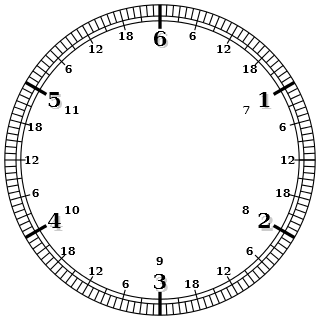
作れます、って…作ってどうする。
_make_analog_watch_image_rb.txt (Ruby版、文字コード sjis)
_make_analog_watch_image_py.txt (Python版、文字コード utf8n)
- DLして、「〜_rb.txt」を「〜.rb」に、「〜_py.txt」を「〜.py」にリネームして使う。
- 実行すると、スクリプトのあるフォルダに、画像を出力保存する。
- Ruby版もPython版も、cairoを使うためのライブラリが必要。
- スクリプトの最初のあたりを書き換えれば、出力画像サイズ、出力ファイル名、数字描画のON/OFFを変更できる。
Ruby版のライブラリ、rcairo は、Windows環境の場合、
gem install cairo --platform x86-mingw32で入るのかな? たぶん。
Python版は…。GIMP-Pythonが動く環境を整えれば、PyCairo も使えるようになると思う。たぶん。
こんな感じの画像が作れます。
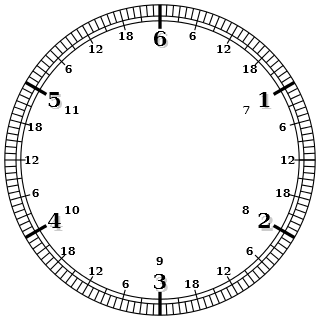
この記事へのツッコミ
- Re: cairoを使って時計盤を描画するスクリプトを書いた by やもり 2019/05/02 09:30
- こちらのページのスクリプトをmruby-cairoで試してみました。ありがとうございます。
[ ツッコミを読む(1) | ツッコむ ]
#2 [processing] Processingを再度勉強開始
Ruby+rcairoやPython+PyCairoを触ってみてなんとなく何かが違う気がした。プログラムで描画するという点では、記述に関して余計な部分が多いような気がしたり。かといってそのあたりシンプルにしている言語・ツールは…。と考えたところでProcessingを思い出したので少し触ってみようかと。
_Processing.org から processing-1.5.1-windows-expert.zip をDL・解凍して、processing.exe を実行。エディタ画面が表示されるので、すぐに勉強を始められる。この簡単さが、Processing の売り。
ただ、付属のエディタ?は機能面で非力なほうなので、Processingに対応した別のエディタがないものかと思えてきた。自分が日頃使っている xyzzy でそういうモードがあればいいのだけど、検索してみても見当たらず。Windows用で何かないかと検索してみたら、jEditが使えるという話を見かけて、試しに導入してみることにした。
_Processing.org から processing-1.5.1-windows-expert.zip をDL・解凍して、processing.exe を実行。エディタ画面が表示されるので、すぐに勉強を始められる。この簡単さが、Processing の売り。
ただ、付属のエディタ?は機能面で非力なほうなので、Processingに対応した別のエディタがないものかと思えてきた。自分が日頃使っている xyzzy でそういうモードがあればいいのだけど、検索してみても見当たらず。Windows用で何かないかと検索してみたら、jEditが使えるという話を見かけて、試しに導入してみることにした。
◎ jEdit導入。 :
_jEdit - Programmer's Text Editor - download
から jedit4.4.2install.exe をDL。実行してインストール。
_jEdit日本語リソース for 4.4pre1 / 4.3.2 - なんたらノート 第二期 を参考に、日本語化をさせてもらう。 _Downloads for tanakahisateru's jedit_gui-ja - GitHub から日本語化用のリソースファイル jedit_gui-ja-4.4.2.zip をDL。ファイルは異なる?が、 _jEdit 日本語化とアンチエイリアスなメーラーを探すページ を参考にして作業。jedit_gui-ja-4.4.2.zip を解凍して、<jEditインストールフォルダ>\properties\ にコピーする。
Processing用の設定を行う。 _JEdit as External IDE - Processing から、Processing.xml、Abbrevs_v0.1.zip をDL。
Processing.xml は、<jEditインストールフォルダ>\modes\ にコピーする。
また、<jEditインストールフォルダ>\modes\catalog の最後のほう(</MODES> の上の行あたり?)に、
Abbrevs_v0.1.zip は省略語用の辞書ファイル、みたいなものだと思う。解凍すると abbrevs というテキストファイルが入っている。これを所定のフォルダにコピーする。自分の環境は Windows7 なので、C:\Users\<ユーザアカウント名>\.jedit\ 以下にコピーした。
以下参考ページ。
_Karappo Interaction Lab. WindowsでのProcessing用エディタ2 jEdit編
_Karappo Interaction Lab. jEditがかなり便利です。 (Processing用エディタ)
省略語の入力は、Ctrl+; でできる模様。例えば、pr[Ctrl+;]と打つと、println() に展開される。ユーティリティ→グローバルオプション→略語、で、Processing を選べば、使える略語の一覧が見れる。が、 _JEdit as External IDE - Processing を見たほうが分かりやすいかもしれない。
jEditは、デフォルトで入っているマクロにもショートカットキーを割り当てられるらしい。早速、Duplicate Lines Above と Duplicate Lines Below に、Alt+Shift+Down や Alt+Shift+Up を割り当て。ワンキー?で行を複製できるようにしてみたり。
Processing 側の File → Preferences で、Use external editor にチェックを入れておくと、jEdit で編集 → Processing 上で Ctrl+R を叩くか再生ボタンをクリック → jEditで修正された pdeファイルが読み込まれて実行される模様。ただ、jEdit上から即座にスクリプト?を実行できないあたりがちょっと不便。何か方法はないのだろうか。
_jEdit日本語リソース for 4.4pre1 / 4.3.2 - なんたらノート 第二期 を参考に、日本語化をさせてもらう。 _Downloads for tanakahisateru's jedit_gui-ja - GitHub から日本語化用のリソースファイル jedit_gui-ja-4.4.2.zip をDL。ファイルは異なる?が、 _jEdit 日本語化とアンチエイリアスなメーラーを探すページ を参考にして作業。jedit_gui-ja-4.4.2.zip を解凍して、<jEditインストールフォルダ>\properties\ にコピーする。
Processing用の設定を行う。 _JEdit as External IDE - Processing から、Processing.xml、Abbrevs_v0.1.zip をDL。
Processing.xml は、<jEditインストールフォルダ>\modes\ にコピーする。
また、<jEditインストールフォルダ>\modes\catalog の最後のほう(</MODES> の上の行あたり?)に、
<MODE NAME="processing" FILE="Processing.xml"
FILE_NAME_GLOB="*.pde" />
をコピペする。これで、pde ファイルを開くと Processing用のモードで開くように設定された。Abbrevs_v0.1.zip は省略語用の辞書ファイル、みたいなものだと思う。解凍すると abbrevs というテキストファイルが入っている。これを所定のフォルダにコピーする。自分の環境は Windows7 なので、C:\Users\<ユーザアカウント名>\.jedit\ 以下にコピーした。
以下参考ページ。
_Karappo Interaction Lab. WindowsでのProcessing用エディタ2 jEdit編
_Karappo Interaction Lab. jEditがかなり便利です。 (Processing用エディタ)
省略語の入力は、Ctrl+; でできる模様。例えば、pr[Ctrl+;]と打つと、println() に展開される。ユーティリティ→グローバルオプション→略語、で、Processing を選べば、使える略語の一覧が見れる。が、 _JEdit as External IDE - Processing を見たほうが分かりやすいかもしれない。
jEditは、デフォルトで入っているマクロにもショートカットキーを割り当てられるらしい。早速、Duplicate Lines Above と Duplicate Lines Below に、Alt+Shift+Down や Alt+Shift+Up を割り当て。ワンキー?で行を複製できるようにしてみたり。
Processing 側の File → Preferences で、Use external editor にチェックを入れておくと、jEdit で編集 → Processing 上で Ctrl+R を叩くか再生ボタンをクリック → jEditで修正された pdeファイルが読み込まれて実行される模様。ただ、jEdit上から即座にスクリプト?を実行できないあたりがちょっと不便。何か方法はないのだろうか。
◎ 話は戻ってProcessing。 :
smooth(); と書いておけば、それ以降の描画はアンチエイリアスがかかってくれるらしい。最初に線を描いたらギザギザしていてちょっとダメかなと思ってしまったが杞憂だった。
[ ツッコむ ]
2011/01/24(月) [n年前の日記]
#1 [digital] RD-X8のリモコンを触らせてもらった
RD-X8は反応がとにかく遅い、との妹の言。気になったので見せてもらった。
たしかに起動が遅い。自分の持っている RD-H1より遅いのは間違いない。が、番組表等の反応は RD-H1とさほど変わらなかった。変わらなかったと言っても、RD-H1が遅いわけだから、RD-X8も遅いということなのだけど。それにしても、当時のフラッグシップ機ですらこの遅さ、なのか。うーん。
たしかに起動が遅い。自分の持っている RD-H1より遅いのは間違いない。が、番組表等の反応は RD-H1とさほど変わらなかった。変わらなかったと言っても、RD-H1が遅いわけだから、RD-X8も遅いということなのだけど。それにしても、当時のフラッグシップ機ですらこの遅さ、なのか。うーん。
[ ツッコむ ]
2010/01/24(日) [n年前の日記]
#1 [nitijyou] 床屋に行ってきた
すっきりした。
帰りに、100円ショップのCanDoと、ダイユーエイトに回ってきた。CanDoでA4ケースとメモ帳を購入。ダイユーエイトでは、USBメモリやらmicroSDやらまな板やら木の板を物色したのだけど、値段が高くて買うのを諦めた。
帰りに、100円ショップのCanDoと、ダイユーエイトに回ってきた。CanDoでA4ケースとメモ帳を購入。ダイユーエイトでは、USBメモリやらmicroSDやらまな板やら木の板を物色したのだけど、値段が高くて買うのを諦めた。
[ ツッコむ ]
#2 [pc] オフプライス楽器からUSBオーディオが届いた
EHRINGER UCA202。5千円以下で買えるUSBオーディオ機器なれど、ASIO(のようなモノ?)が使えるらしい。3,964円。
USBでフツーに接続したらフツーに音が鳴った。その後、メーカサイトからドライバ BEHRINGER_2902_WIN32_2.8.40.zip をDLしてインストールして再起動。Music Maker 2 を起動したら、ASIOドライバが選択可能に。鳴らしてみたけど、オンボードサウンドで鳴らすより、多少はブツブツというノイズが無くなったように思えた。が、時々やっぱりノイズが乗ってるような気もする。M/Bに問題があるのか、それとも処理能力の限界なのか。GIGABYTE GA-G31M-ES2L 1.x + Core2Duo E8400 では、何をやってもダメなのだろうか…。
USBでフツーに接続したらフツーに音が鳴った。その後、メーカサイトからドライバ BEHRINGER_2902_WIN32_2.8.40.zip をDLしてインストールして再起動。Music Maker 2 を起動したら、ASIOドライバが選択可能に。鳴らしてみたけど、オンボードサウンドで鳴らすより、多少はブツブツというノイズが無くなったように思えた。が、時々やっぱりノイズが乗ってるような気もする。M/Bに問題があるのか、それとも処理能力の限界なのか。GIGABYTE GA-G31M-ES2L 1.x + Core2Duo E8400 では、何をやってもダメなのだろうか…。
[ ツッコむ ]
2009/01/24(土) [n年前の日記]
#1 [nitijyou] 一日中休んでた
昨日歯医者→自転車で須賀川市の外れまで走ったせいか、沈没状態に。
[ ツッコむ ]
2008/01/24(木) [n年前の日記]
#1 [nitijyou] 風がめちゃくちゃ強い
暖房してもどんどん温度が下がっていくような気がする。
[ ツッコむ ]
2007/01/24(水) [n年前の日記]
#1 [nitijyou] 犬の散歩に近所の神社まで
親父さんが所属してる写真同好会が、昨日あたりから写真展を開いてるらしく。その関係で、親父さんは犬の散歩ができず。というわけで、ここ1週間ばかりは自分が散歩させることに。
犬を連れて、近所にある神社?お堂?まで足を伸ばしてみた。…お堂の前に杉の木が倒れていた。かなり太い幹なのだけど、どうも根元から裂けたようになってる。何かで切り倒したわけではないらしい。強風で倒れたのだろうか。なんとか這い登って(?)先に進む。お堂の裏手は、以前と風景が違ってた。崖下の工事の関係で、木を切り倒したらしい。切り倒した木は、どこに行ったのだろう…。
誰も居ない・来そうにない場所だったので、犬の紐を外してみた。大喜びで駆け回る犬。だが、崖の近くもそんな調子で走るのでヒヤヒヤする。やっぱり繋いでおかないとダメか。崖下の道路にダイブする犬の姿なんて見たくない。以前、調子に乗って阿武隈川にダイブしちゃったことのあるバカ犬なので、ちと油断できない。
徒歩で行ったので、足が痛い。運動不足。
犬を連れて、近所にある神社?お堂?まで足を伸ばしてみた。…お堂の前に杉の木が倒れていた。かなり太い幹なのだけど、どうも根元から裂けたようになってる。何かで切り倒したわけではないらしい。強風で倒れたのだろうか。なんとか這い登って(?)先に進む。お堂の裏手は、以前と風景が違ってた。崖下の工事の関係で、木を切り倒したらしい。切り倒した木は、どこに行ったのだろう…。
誰も居ない・来そうにない場所だったので、犬の紐を外してみた。大喜びで駆け回る犬。だが、崖の近くもそんな調子で走るのでヒヤヒヤする。やっぱり繋いでおかないとダメか。崖下の道路にダイブする犬の姿なんて見たくない。以前、調子に乗って阿武隈川にダイブしちゃったことのあるバカ犬なので、ちと油断できない。
徒歩で行ったので、足が痛い。運動不足。
◎ 全然関係ないけどFOMA端末の電池ってすぐなくなるな。 :
持っていこうと思ったら電池切れだった。mova端末の感覚で使うのはマズそう。とりあえず、mova端末を持っていった。…デュアルネットワークサービスって、ありがたいな。
[ ツッコむ ]
#2 [windows] Office 2003 が届いた
Amazon に注文していた MS-Office 2003 Standard が届いたのでインストール。の前に、色々と作業。Word 9x 、(Word|Excel|Power Point) Viewer 2003、OneNote体験版をアンインストール後、HDDにデフラグをかけて。Office 2003 をインストール後、Microsoft Update でセキュリティパッチをあてて。デフラグの段階でとにかく時間がかかってしまった。
Microsoft Update で、随分時間がかかるようになったような気がする。チェックしなきゃいけないファイルが増えたからだろうか。
Microsoft Update で、随分時間がかかるようになったような気がする。チェックしなきゃいけないファイルが増えたからだろうか。
◎ Outlook がついてきたけど要らんのだよなぁ。 :
ウイルス感染等の確率が上がる・脆弱になるだけだし。と思ったが、とりあえずどんなものかよくわかってないので、一応インストール。貧乏性。
起動したら OE6 のデータをインポートするウイザードが出てきた。これって、後になってから、OE6 に書き戻す・ダウングレードすることはできるんだろうか。ヘルプを検索してみたが、それらしい項目が見つからず。検索キーワードがマズイのだろうか。何にせよ、ダウングレードが容易なのであれば、しばらく常用してみたいのだけど。たぶん、ダウングレードすることは考えていないような予感。>MS。
起動したら OE6 のデータをインポートするウイザードが出てきた。これって、後になってから、OE6 に書き戻す・ダウングレードすることはできるんだろうか。ヘルプを検索してみたが、それらしい項目が見つからず。検索キーワードがマズイのだろうか。何にせよ、ダウングレードが容易なのであれば、しばらく常用してみたいのだけど。たぶん、ダウングレードすることは考えていないような予感。>MS。
この記事へのツッコミ
- Re: Office 2003 が届いた by けいと 2007/01/28 14:58
- Office2003は使ったこと無いけど、
それ以前のOfficeだとOutlookとOEは共存したはずですよ - 問題はデータの扱いだったり by mieki256 2007/01/29 02:07
- > OutlookとOEは共存可能
誤解を招く文章でスイマセン。共存はできるであります。
実際、Outlookインストール後の今も、OE6を使ってたりしますし。
問題は、Outlookでメールを受信・アドレス登録をしたら、
そのデータはOutlookにしか残らないのではないか、ということで…。
簡単に、Outlook から OE6 にデータを渡せれば問題ないのでしょうけど。
絶対誰かがそういうツール・ノウハウを公開してるはずですが、
検索しても「Outlook Express」が全部ヒットしちゃうってのも厳しいス。
[ ツッコミを読む(2) | ツッコむ ]
#3 [iappli] 携帯万能17をインストール
これも Office と一緒に届いたので、インストール。…インストール処理の途中で、何かしらのファイルがコピーできなかった的メッセージダイアログが表示された。大丈夫なのか?
付属のケーブルで、N506iS、P902iS に接続してみた。N506iS は自動認識に失敗したが、P902iS は自動認識できた模様。電話帳(アドレス帳)のデータもバックアップが取れた。が、N506iS は電話番号にアイコンを指定できるのに、P902iS はアイコンを指定できないので、微妙に異なるデータとして見られてしまうようで、統合? マージ? ができない。ちょっと不便。
まあ、バックアップが取れるだけでも良しとしよう。…miniSD にコピーして、そっちをバックアップしておけばいいような気がしないでもないけど。
付属のケーブルで、N506iS、P902iS に接続してみた。N506iS は自動認識に失敗したが、P902iS は自動認識できた模様。電話帳(アドレス帳)のデータもバックアップが取れた。が、N506iS は電話番号にアイコンを指定できるのに、P902iS はアイコンを指定できないので、微妙に異なるデータとして見られてしまうようで、統合? マージ? ができない。ちょっと不便。
まあ、バックアップが取れるだけでも良しとしよう。…miniSD にコピーして、そっちをバックアップしておけばいいような気がしないでもないけど。
[ ツッコむ ]
#4 [flash] FLASHでテクスチャを張ったポリゴンを表示できそうかどうかを調べたり
「WebサイトにFLASHを置く」「サイコロが回るアニメを〜」という話が来た。
立方体をポリゴンで描画してグルグル回したいということだろうか。となると、ポリゴンにテクスチャを張らないといかん。しかしそんなことできるんかいな。でも、以前、どこかでそういうFLASHアニメを目にした記憶もあり。やろうと思えばやれることなのかもしれない。ただ、方法が判らない。ということでそのあたりを検索。何かヒントがないものか。
色んなサイトをひたすら眺めてみたけど。どうやらいくつか方法があるらしい。
四角形を直角三角形2つに分割する、というのもよくわからん。画像は四角形なんだろうから…マスクを使って三角形だけにするのかな。
立方体をポリゴンで描画してグルグル回したいということだろうか。となると、ポリゴンにテクスチャを張らないといかん。しかしそんなことできるんかいな。でも、以前、どこかでそういうFLASHアニメを目にした記憶もあり。やろうと思えばやれることなのかもしれない。ただ、方法が判らない。ということでそのあたりを検索。何かヒントがないものか。
色んなサイトをひたすら眺めてみたけど。どうやらいくつか方法があるらしい。
- 最近のFLASHはdot単位でビットマップ画像を作れる・操作できるので、Zバッファ云々等を真面目に実装して実現する方法があるらしく。ただ、真面目に1dotずつ処理をするので、処理時間はかかるし、作る側の負担も高いとか。
- ムービークリップを入れ子にして、拡大・縮小・斜め変形を二重に行うことで、立方体の1面1面を描いていく方法もあるらしく。ただ、台形には変形できない・平行四辺形しか表現できないので、平行透視にならざるをえないとか。
- 四角形を直角三角形2つに分割して、直角三角形をムービークリップの入れ子云々で変形させ、四角形が台形に変形してるように見せる方法もあるのだとか。ただ、単に2つに分割したのではテクスチャの歪みがはっきりわかってしまうので、実際はさらに細かく分割して処理を行うことになるとか。…なんだかPSっぽい。
- 3DCGツールでレンダリングした画像を垂れ流すとか。決まった動きしかしないのであれば、これが一番楽。ダウンロードサイズが肥大化する点以外は、何の問題もナサゲ。
四角形を直角三角形2つに分割する、というのもよくわからん。画像は四角形なんだろうから…マスクを使って三角形だけにするのかな。
[ ツッコむ ]
#5 [anime] _「ガンダム講談」と考察
つい先日TVをつけたら、1stの連邦軍ホワイトベースクルー仕様の格好をした芸人さんが映ってて。こんなものもネタになるのか、などとぼんやりと。
考えてみれば、落語にしろ漫才にしろ、聞き手はこういう知識を持っているという前提でネタを作るわけであり。するとガンダムに関連するソレが一般人もそこそこ持っていてしかるべき知識である・一般常識であるという時代がくれば、ガンダムをネタにする芸人さんが登場するのも必然であると言えるのかもしれないと。とすれば、そのうちガンダム落語なんてジャンルも発生したりするのだろうか。てなバカ妄想をしていたのだけど。気になって検索してみたら。なんだ。既にあったのか…。
考えてみれば、落語にしろ漫才にしろ、聞き手はこういう知識を持っているという前提でネタを作るわけであり。するとガンダムに関連するソレが一般人もそこそこ持っていてしかるべき知識である・一般常識であるという時代がくれば、ガンダムをネタにする芸人さんが登場するのも必然であると言えるのかもしれないと。とすれば、そのうちガンダム落語なんてジャンルも発生したりするのだろうか。てなバカ妄想をしていたのだけど。気になって検索してみたら。なんだ。既にあったのか…。
[ ツッコむ ]
#6 [zatta] _理系、とカテゴリされるひとは、どうしても「これは難しい」とか、「これは大事」とか自分の考え方だけでものをしゃべってしまう傾向があるように思います。
「ダメで全部やり直し」な可能性も知っておいてもらわないと万が一そういう状況になってしまったときに「そんな話聞いてないよ!」と一方的に悪者にされてしまうし。とはいえ悪者になったところで何か状況が変わるわけでもないのだから黙ってたほうがいいのかしら。なんでもかんでも「大丈夫です」「問題なしです」と返事したほうがトラブルは避けられるのか。心証を悪くしないという状況は得られるだろうけど万が一ダメだったときは事前に不安要素を伝える云々ではないレベルで心証を悪くする・信用を無くす気もする。いや。できなかった時点でどのみち信用は無くなるのかもしれん。だったらダメになる可能性なんて一切口にしないほうが得か。土壇場で大変なことが起きてもオラシラネ。みたいな。それとは別に不安要素を口にする側にしてみれば万が一そういう状況になったときでも対処・解決できる状況を用意できそうな信頼のおける人が目の前に居るという無意識化での認識がある故にそのような会話の流れになるのかもしれないと思ったりもする。何を言ってみたところで何一つ状況を良くしてくれるわけがないと思えるような人には最初から諦めて「大丈夫です」「問題ないです」「上手く言ってます」しか言わなくなるような。というかこの事例の場合は単に順番の問題か。「全体的にはイケそうです。しかしちょっと問題が」と悪い情報を後から出せばいいのかな。世間一般的には悪い話を先に出して最後は良い話を出しててな順番にするのが会話する際に心証を良くするテクニックと言われるけど。場面によってはむしろ逆のほうがいいのか。でも最初に「たぶん大丈夫」と言ってしまうとその後に続く悪い話を聞いてもらえない可能性も。
などと悶々としたが。コメント欄で「進捗だけを知りたいのに」という話が出ていて、なんとなく納得。たぶん大丈夫そうなら「大丈夫です」と言って、ダメになったらその時点で初めて「ダメになりました」と言えばいいだけの話なのか。何が原因でそうなったとか、事前に予測できるのか、等の情報は要らんのだな。上の人も知っていれば事前に打てる手があるかもしれんから、などと余計なことを下は考えちゃいかんのだ。ということなのかもしれん。知らんけど。
などと悶々としたが。コメント欄で「進捗だけを知りたいのに」という話が出ていて、なんとなく納得。たぶん大丈夫そうなら「大丈夫です」と言って、ダメになったらその時点で初めて「ダメになりました」と言えばいいだけの話なのか。何が原因でそうなったとか、事前に予測できるのか、等の情報は要らんのだな。上の人も知っていれば事前に打てる手があるかもしれんから、などと余計なことを下は考えちゃいかんのだ。ということなのかもしれん。知らんけど。
この記事へのツッコミ
- Re: 理系、とカテゴリされるひとは、どうしても「これは難しい」とか、「これは大事」とか自分の考え方だけでものをしゃべってしまう傾向があるように思います。 by けいと 2007/01/29 00:35
- 相手の誠実さによるような気がしますね。
誠実な相手だと、
いろいろな代案を出してきたり、
スケジュールの調整をしてくれたり、
金銭的に折り合いをつけてくれたり…
ところが、
ビジネスの世界はその辺の弱点を突いて、
それができないんなら金は払わないよ、とか
約束が違うからこの話はナシね、とか
何が何でも何とかしろ、とか。
どんな話でも、
金を持っている側(払う側)が強いということだけは変わらないんですがね。 - 懸念事項の提示が弱点として扱われるときはありますな… by mieki256 2007/01/29 02:22
- > ビジネスの世界はその辺の弱点を突いて
なるほど…。技術者ってのは、懸念事項が目の前にあったら
「どうやったら解決できそうか」をつい考えちゃう人種だと思うんですが、
「懸念事項」=「その人・組織にとっての弱点」と捉える人が相手だと、
迂闊なことは言えなくなりますな…。なかなか難しい…。
[ ツッコミを読む(2) | ツッコむ ]
#7 [zatta] _”日本は戦争をしない”。実に明瞭な宣伝である。
インド人のポスドクと雑談をしていて、日本の改憲の話になった。憲法9条の武力を放棄、平和を希求ってのが今の総理大臣は気に食わないらしくてね、というのが私の簡単な説明だったのだが、そのインド人は第二次世界大戦を最後に日本は戦争をしない、って決めたっておもってたけどそれが変わるわけか、とこれまた簡単な感想を述べていた。なるほど。たしかに。
日本が戦争をしないと決めている、という事実はおそらく日本人が思っているよりも世界的には結構有名な話である。タクシーでイラン人やパキスタン人の運転手と日本車の話をしていても(おそるべきことに車を持たぬ目下の生活だと週に5回はタクシーを使う)、戦争しないでいい車作って、日本は実にいい国だ、といわれたりする。外国人の日本の外交政策に関する印象はこの程度であるのだが、この単純さは実に明快でだからだれの頭にでも残るのだろう。”日本は戦争をしない”。実に明瞭な宣伝である。すくなくとも”美しい国”とは次元の違うレベルの訴求力だ。kom’s log より
[ ツッコむ ]
2006/01/24(火) [n年前の日記]
#1 [pc] あっさりネット経由でWinXPのアクティベーションができてしまった
てっきり拒否されるのではないかと思ってたのだけど。何故。もしかして、120日間云々の期間が短くなったのだろうか。何はともあれ助かった。
ということで、WindowsUpdateをしてみたけれど。既にパッチは全部入ってるっぽい。SP+メーカーのおかげ。ありがたや。感謝感激。素晴らしい。
その後、ひたすらDVD-Rからファイルをコピー。
ということで、WindowsUpdateをしてみたけれど。既にパッチは全部入ってるっぽい。SP+メーカーのおかげ。ありがたや。感謝感激。素晴らしい。
その後、ひたすらDVD-Rからファイルをコピー。
◎ カジュアルコピーによる損失と、アクティベーションのための人件費。どちらのほうが、金額は多いのだらう。 :
後者だったら笑い話だなぁ。まあ、金勘定にうるさいゲイツ氏のことだから、そのへん綿密に計算して、アクティベーションを導入したほうが絶対に儲かる、と踏んでの計画実行なのだろうな。
[ ツッコむ ]
#2 [windows] Windows XPのアクティベーション解除をユーザの意志でできるようにしてほしい
「このPCでは、もうWindowsXPを起動できません」という状態を、ユーザが容易に証明できる機能が欲しいなと。
アクティベーションってのは、いわば出生届だけど。何故か、死亡届に相当する機能は用意されてない。これは明らかに片手落ちだと思うわけで。
アクティベーションってのは、いわば出生届だけど。何故か、死亡届に相当する機能は用意されてない。これは明らかに片手落ちだと思うわけで。
この記事へのツッコミ
- Re: Windows XPのアクティベーション解除をユーザの意志でできるようにしてほしい by 名無しさん 2007/10/16 19:44
- それ以前に「あなたのPCハードウェア構成情報をブッこ抜きますよ」と
購入者が分かり易いようにパッケに書けとM$に言いたいw
(それで買うのを止めるかどうかは別としてw) - 文字だらけのパッケージになりそう(w by mieki256 2007/10/30 15:22
- > 「あなたのPCハードウェア構成情報をブッこ抜きますよ」と
> 購入者が分かり易いようにパッケに書けと
パッケージ中に入ってる or インストール時に表示される許諾文書(?)には
そのあたりも書いてあるんでしょうけど、
たしかに購入前に知らせておくべき情報であろう感もありますな…。
もっとも、どのあたりまでが「購入前に知らせておくべき情報」か、
その判断が難しいですが…。パッケージが文字だらけになりそう。 (^^;
なんでもかんでもソフトウェアで行うとしているために
何かと無理が出てきてるような気もしますね。
(昔だったらドングルをつけてたであろう感も。)
まあ、ソフトだけでその手の認証を行うことで、
安い製造コストで提供可能→企業経営が成り立つ、のでしょうけど…。
なんというか、痛し痒し、ですかな…。
[ ツッコミを読む(2) | ツッコむ ]
#3 [windows] ファイル・フォルダ比較ツールを探したものの、要求を満たしてくれるツールが見当たらず
今まで、FileComp32というフォルダ比較ツールを常用していたのだけど。今回、ネットからDL・インストールして起動してみたところ、何故か、DVD-Rドライブを読んでくれない。困った。ファイルがちゃんとコピーできてるか、チェックができない。マイドキュメント等の特殊フォルダは読めないツールとのことらしいけど、もしかしてそのへんが関係してるのだろうか。しかし、DVD-Rドライブがその手の特殊フォルダと同じ扱いになるというのもちと考えにくい。ていうか今まで使ってたPCでは、DVD-Rも読めた・比較できてたわけで。一体何が原因で読めなくなっているのだろう。謎。
他に適したツールがないか、と探してみたけれど。これといったツールは見当たらず。
他に適したツールがないか、と探してみたけれど。これといったツールは見当たらず。
- 比較元のフォルダを複数指定できる。
- 比較先に、比較元のフォルダ内容が入っていれば、「問題無し」として扱う。
- ファイル内容で比較する。
[ ツッコむ ]
2005/01/24(月) [n年前の日記]
#1 [cg_tools] GIMPでgifアニメを作ろうとして四苦八苦中
GIMP 2.2.1ではGAPが動かないので、GIMP 1.2.5 + GAP を利用した。
結局、一枚一枚、手作業で透明領域を作った。人間が、コンピュータ様に使われている状態。悔しい。
結局、一枚一枚、手作業で透明領域を作った。人間が、コンピュータ様に使われている状態。悔しい。
◎ AviUtlでavi→連番pngに変換 :
デジカメで撮影した、中華キャノンがぐるぐる回ってるaviが、手元にある。GIMPで編集するために、静止画像として取り出す必要が。たしか、
_AviUtl
に、連番bmpで出力するプラグインがあったはず。それを使えば…。
MJPEGのaviらしく、そのままではAviUtlで読み込めなかった。 _DirectShow File Reader プラグイン for AviUtl を利用。読み込めた。
_連番BMP出力plugin で、連番のbmpを出力。
bmpは容量を食うので、 _PngSaver で、bmp→pngに。
MJPEGのaviらしく、そのままではAviUtlで読み込めなかった。 _DirectShow File Reader プラグイン for AviUtl を利用。読み込めた。
_連番BMP出力plugin で、連番のbmpを出力。
bmpは容量を食うので、 _PngSaver で、bmp→pngに。
[ ツッコむ ]
#2 [cg_tools] xcfに変換したいのだけど
連番のpngファイルを、GIMPのGAPで編集したい。GAPで利用するためには、各画像が、連番のxcfで保存されてる必要がある。つまり、hoge_xxxx.png → hoge_xxxx.xcf に変換しなければならない。
変換ツールを検索して探してみたが、png → xcf 変換ツールは存在していない模様。
xcf → png ならできる。ImageMagick あたりを使えばいいし、あるいは、GIMP 2 でファイルフォーマットを一括変換できる、 _Batch Process というプラグインも存在する。
しかし、png → xcf は見つからない。ImageMagick の xcf対応状況は、Readのみで、Writeは対応してない。GIMP 2 用の Batch Process プラグインは、GIMPのプラグインでありながら、出力フォーマットに xcf は含まれていない。
GIMPを、手動で操作して、xcfに保存しなおそうか。…冗談じゃない。40ファイルもあるのに、一々やってられん。
さて、どうしたもんか。
変換ツールを検索して探してみたが、png → xcf 変換ツールは存在していない模様。
xcf → png ならできる。ImageMagick あたりを使えばいいし、あるいは、GIMP 2 でファイルフォーマットを一括変換できる、 _Batch Process というプラグインも存在する。
しかし、png → xcf は見つからない。ImageMagick の xcf対応状況は、Readのみで、Writeは対応してない。GIMP 2 用の Batch Process プラグインは、GIMPのプラグインでありながら、出力フォーマットに xcf は含まれていない。
GIMPを、手動で操作して、xcfに保存しなおそうか。…冗談じゃない。40ファイルもあるのに、一々やってられん。
さて、どうしたもんか。
◎ _Script-Fu で 画像形式変換のバッチ処理 :
[ ツッコむ ]
#3 [cygwin] cygwinのbash上でPS1に色指定をすると画面端まで打ち込んでないのに途中で改行が入ってしまう
色指定をしなければおかしくはならないのだけど。cko、cygterm、rxvt、どれも同じ。うーむ。
◎ _Vine2でのbashプロンプト :
似たような症状がVineでもあるらしい。
◎ _'04/1/21の項 :
これかしら。
[ ツッコむ ]
2004/01/24(土) [n年前の日記]
#1 [windows] WinXPのProgram filesの場所は変更不可みたい
いじくるつくーるで変更後に再起動したら、WinXPにデフォルトで入る各種ツールのショートカット先までが、軒並み変更後の場所に変化していて、スタートメニューのアイコンは真っ白、プログラムの場所はことごとく行方不明状態で、各々を起動することができなくなった。Win98と違って、ショートカットが変更後の場所情報の影響を受けるとは知らなかった。…仕方ないので元に戻した。ウンザリ。MSの馬鹿野郎。余計な事をしくさってからに。
[ ツッコむ ]
#2 [pc] _マルチブートの仕方(Windows初級編)
NTLDRはMBRとは関係ないらしい。ということはMBRにGRUBを入れてしまえば問題解決なんだろうか。
◎ _ハードディスクにGRUBをインストールする :
GRUBのsetupコマンドはどんな処理をしてるのか今一つ判らず。
◎ MBRにGRUBをインストールしたらなんだか上手くいったみたい :
こんな感じのパーティション構成で、
- /dev/hda1 FAT32 Win98 ... (hd0,0)
- /dev/hda5 FAT32
- /dev/hda6 FAT32
- /dev/hda7 FAT32
- /dev/hda8 NTFS WinXP
- /dev/hdb1 Linux swap ... (hd1,0)
- /dev/hdb2 ext2 Debian Linux ... (hd1,1)
- /dev/hdb3 ext2 Plamo Linux ... (hd1,2)
default saved #default 0 timeout 10 color cyan/blue white/blue title Microsoft Windows root (hd0,0) savedefault makeactive chainloader +1 title Plamo Linux root (hd1,2) kernel /boot/vmlinuz root=/dev/hdb3 ro savedefault title Debian GNU/Linux, kernel 2.4.22 root (hd1,1) kernel /boot/vmlinuz-2.4.22 root=/dev/hdb2 ro video=matrox:vesa:0x11B:mtrr apm=on acpi=off savedefaultLinux上からsuになってGRUBと打ってから、
root (hd1,1) setup (hd0) quitと打って、おそらくはMBRにstageなんちゃらを書き込み。再起動したら、まずはGRUBが起動。windowsを選ぶと、NTLDRが起動して、Win98とXPを選べた。
[ ツッコむ ]
#3 [debian] あふと似たような2画面ファイラが欲しくて欲しくてたまらないのですがどうにかなりませんかのう
_gstf
を試用してみようと思ったのだけど、./configure と打ったら、gtk+ 1.2.8が無いよと言われて先に進まない。うーん。
◎ gentoo、worker、emelfm、gnome-commanderを弄ってみようとしたけれど :
やっぱりなんか違う。workerは、コマンドにkrxvt起動を割り付けることすらままならなかった。gentooは、設定変更しても、起動後にconfigureボタンを押してokを押さないと設定が有効にならない。謎。emelfmはファイルのタイムスタンプ表示すらカスタマイズできない。年月日を表示したいのに月と日しか出てこない。gnome-commanderは…なんだっけ。とにかくどれも、あふの操作感覚からは程遠い。うーん。
[ ツッコむ ]
#4 [anime] セリフだけだったのにヤバイ感じが炸裂だったような
プラネテス。ナディアを思い出した。艦内事故とか、腕ポトリとか、そのあたり。茶の間で和やかに番組を見ていた家族全員が一気に気まずい雰囲気に、みたいな。だからこそ今回のラストには、とても救われたような気が。それにしても、NHKといえば未来少年コナンのタバタバなわけで、NHKが変わったのか、スタッフが必死に抵抗してるのか。関係無いけど、クレヨンしんちゃんを流してたら、ユーコピー、アイコピーとか喋ってたんだけど。結構業界では注目されてるのかな。それとも別の元ネタがあってそっちが流行ってるのだろうか。
[ ツッコむ ]
#5 [anime] やっぱり名作だわ
ベルばら最終話。やっぱり凄いわ。ていうか、大砲でオスカルの髪が逆立つ画にやられた。撃てーッ! ドバーン! アレは一度見たら忘れられない画ですね。
[ ツッコむ ]
#6 [windows] _私のためのカスタマイズ
うわー、これはめっちゃ助かる情報でありまする。ありがたや。
_(from void GraphicWizardsLair( void ); //)
[ ツッコむ ]
2003/01/24(金) [n年前の日記]
#1 赤い
千と千尋がTV放映された。中身はたしかに面白かった。でも赤過ぎる。これは酷い。スタッフや関連企業経営陣は早急に眼科で診察を受けるように。
サーバ機、kernel再構築中。mkkpkgを走らせたらメチャクチャ時間がかかった上に何度か途中で再起動がかかってた模様。元々配布されてたkernelのバイナリがおかしい? それともハードが色々と弱まってる?
龍騎の最終回を鑑賞。時間軸を利用したシナリオに弱い自分だけど、今一つループ感が乏しくて消化不良。しかしそれでも、スタッフの方々にお礼を言いたくなった。一年間ご苦労様でした。毎週毎週、楽しませてもらえました。この作品を世に送り出してくれて、ありがとう。
サーバ機、kernel再構築中。mkkpkgを走らせたらメチャクチャ時間がかかった上に何度か途中で再起動がかかってた模様。元々配布されてたkernelのバイナリがおかしい? それともハードが色々と弱まってる?
龍騎の最終回を鑑賞。時間軸を利用したシナリオに弱い自分だけど、今一つループ感が乏しくて消化不良。しかしそれでも、スタッフの方々にお礼を言いたくなった。一年間ご苦労様でした。毎週毎週、楽しませてもらえました。この作品を世に送り出してくれて、ありがとう。
[ ツッコむ ]
2002/01/24(木) [n年前の日記]
#1 床屋にて
床屋行ってきました。相変わらずのスポーツ刈りです。
床屋の孫娘さんがグズってたので、床屋さんがビデオを流したのですよ。
ゲ。アギトだ。
「これ、仮面ライダーですか?」(と白々しく尋ねてみる)
「そうそう。上のお兄ちゃん(孫が二人いる)が見てるんだよ」
「女の子が見ても大丈夫ですかね。怪人とか出るから…夜中うなされたりとか」(無難な範囲で話を続けよう…)
「ああ、たまにうなされてるみたい(笑) それにしても、最近の仮面ライダーは難しいね。大人向けの番組みたいで。」
「そうですか…でも次の仮面ライダーはカードで戦うとか言ってるようですし。きっと玩具が売れるように子供向けにするんじゃないですかね」
「……(怪訝な目)」
あ”ー、やっちまった。
帰りに久々に本屋を覗いてみたんですが。
本の背表紙の色の多さで、目がチカチカ。
急いで逃げ出しました。
玩具屋さんを覗いたら、17000円だかのガンプラが目に入り驚愕。
そんなに高いの? 今のガンプラって。
いや待てよ…アレはガンプラだったのだろうか…
もっとも、等身大ザクが売られる御時世だし。
一万、二万の価格設定ならまだまだカワイイほうですか…
床屋の孫娘さんがグズってたので、床屋さんがビデオを流したのですよ。
ゲ。アギトだ。
「これ、仮面ライダーですか?」(と白々しく尋ねてみる)
「そうそう。上のお兄ちゃん(孫が二人いる)が見てるんだよ」
「女の子が見ても大丈夫ですかね。怪人とか出るから…夜中うなされたりとか」(無難な範囲で話を続けよう…)
「ああ、たまにうなされてるみたい(笑) それにしても、最近の仮面ライダーは難しいね。大人向けの番組みたいで。」
「そうですか…でも次の仮面ライダーはカードで戦うとか言ってるようですし。きっと玩具が売れるように子供向けにするんじゃないですかね」
「……(怪訝な目)」
あ”ー、やっちまった。
帰りに久々に本屋を覗いてみたんですが。
本の背表紙の色の多さで、目がチカチカ。
急いで逃げ出しました。
玩具屋さんを覗いたら、17000円だかのガンプラが目に入り驚愕。
そんなに高いの? 今のガンプラって。
いや待てよ…アレはガンプラだったのだろうか…
もっとも、等身大ザクが売られる御時世だし。
一万、二万の価格設定ならまだまだカワイイほうですか…
[ ツッコむ ]
2001/01/24(水) [n年前の日記]
#1 ドリキャス
ドリキャス生産中止ですか。
FFとドラクエを持ってこれなかったのが痛いですかね。
もしくは、PS2みたいにDVD再生とかの負荷価値があったら…
でも、決断するには時期が早すぎるような気もするんだけど。
関係無いけど。
TVのニュースで、ファミコンとPS1を、ドリキャスとの比較製品にしてたのには頭を抱えた。
開発・発売時期が全然違うじゃん。もうムチャクチャ。
まあ、一般はその程度の認識なのかもしれない >コンシューマゲーム業界
FFとドラクエを持ってこれなかったのが痛いですかね。
もしくは、PS2みたいにDVD再生とかの負荷価値があったら…
でも、決断するには時期が早すぎるような気もするんだけど。
関係無いけど。
TVのニュースで、ファミコンとPS1を、ドリキャスとの比較製品にしてたのには頭を抱えた。
開発・発売時期が全然違うじゃん。もうムチャクチャ。
まあ、一般はその程度の認識なのかもしれない >コンシューマゲーム業界
[ ツッコむ ]
2000/01/24(月) [n年前の日記]
#1 (NoTitle)メインマシンでSusie...
メインマシンでSusieを立ち上げたところ、カタログ表示時のフォルダアイコンがおかしな表示に。どうもこの前更新したドライバのバグらしく。何か解決策はないものかとネットをさ迷っていたら
_RAGE UndegGround
というサイトの会議室で解決方法らしきものを発見。全部英語で書かれてたのでよくわからないけど、
/windows/system.ini の
[Display] に
DEVBMP=0 の1行を追加する、みたいな。
とりあえずこれでアイコンがおかしくなる症状は出なくなったです。でもこれ何かのパフォーマンスは落ちてるんだろうな。でも背に腹はかえられない。
他にもconfig.sysのEMM386の行にビデオカードの使うメモリ(I/O?よくわかってない…)範囲を指定するというのもいいらしいけど。とりあえずそこまではする必要は無かったです。
しかしなんだか、海外のユーザーさんもATIのドライバには、不満たらたら、トラブル出まくりみたいですね。トホホ。
偶然、女神候補生なるアニメを目にしたです。作画は崩れないし、メカは全部CGだし、パッと見はずいぶんと綺麗なんですが。なんかスカスカしてる。間の取り方・曲の入れ方がベタッとしてるし、無難なカット割りしかないし、セリフは聞いてて恥ずかしくなるぐらいイってるような。とりあえず次回も見たいなという気は全然起きなかったです。
なぜかXEBECが絡んでる作品って、見ると大抵こんな印象を持つんですが。なんでかな。監督も違うし、実作業してる方も違ってるはずなのに。というかXEBECが入ると作画レベル高くなるから、脚本・絵コンテ・演出のアラが見えやすくなってくるのかな <ホントかぁ?
/windows/system.ini の
[Display] に
DEVBMP=0 の1行を追加する、みたいな。
とりあえずこれでアイコンがおかしくなる症状は出なくなったです。でもこれ何かのパフォーマンスは落ちてるんだろうな。でも背に腹はかえられない。
他にもconfig.sysのEMM386の行にビデオカードの使うメモリ(I/O?よくわかってない…)範囲を指定するというのもいいらしいけど。とりあえずそこまではする必要は無かったです。
しかしなんだか、海外のユーザーさんもATIのドライバには、不満たらたら、トラブル出まくりみたいですね。トホホ。
偶然、女神候補生なるアニメを目にしたです。作画は崩れないし、メカは全部CGだし、パッと見はずいぶんと綺麗なんですが。なんかスカスカしてる。間の取り方・曲の入れ方がベタッとしてるし、無難なカット割りしかないし、セリフは聞いてて恥ずかしくなるぐらいイってるような。とりあえず次回も見たいなという気は全然起きなかったです。
なぜかXEBECが絡んでる作品って、見ると大抵こんな印象を持つんですが。なんでかな。監督も違うし、実作業してる方も違ってるはずなのに。というかXEBECが入ると作画レベル高くなるから、脚本・絵コンテ・演出のアラが見えやすくなってくるのかな <ホントかぁ?
[ ツッコむ ]
以上、26 日分です。